众所周知,笔记本电脑作为PC的一种形态,主打的特性就是在任何情况下皆可使用以及高度的便携性。下到Pixelbook 2017上到微星GT77,尽管在尺寸、重量、性能等方面相差甚多,但它们在设计时都将上面提到的两个特性纳入考量。自然,为了达成这两点,笔记本电脑必然产生一定的牺牲,典型的就是在性能与拓展性上进行限制,尤其是拓展性方面。例如,即使是最迷你的ITX主机也能够轻松更换显卡,但在笔记本电脑上,除了少数使用MXM/DGFF显卡标准的旗舰机种之外,要更换显卡要么直接更换主板要么直接更换机器,这点对于电脑的长期寿命显然是并无好处的。
事实上,无论是玩家还是厂商,在提升笔记本电脑的拓展性这一命题下都有各种各样的尝试。抛开基于端口复制的拓展坞不说,就谈高速PCIe总线,既有ExpressCard到Thunderbolt这些“可以承载PCIe信号”的通用接口规范,也有MSI GS40、外星人显卡坞这些基于私有方案的PCIe物理接口实现。而本文的主角-TKST则是笔记本拓展PCIe设备的新尝试。
外观



 整体观感来看,与其说TKST是一台轻薄本,不如说它是对曾经席卷高端家用笔记本市场的影音娱乐本的复刻。机器整体采用塑料实现类金属的设计,在中低端笔记本的品类中十分常见。尽管有些厚度,但由于装饰条的存在,整机的观感并不特别突兀。
整体观感来看,与其说TKST是一台轻薄本,不如说它是对曾经席卷高端家用笔记本市场的影音娱乐本的复刻。机器整体采用塑料实现类金属的设计,在中低端笔记本的品类中十分常见。尽管有些厚度,但由于装饰条的存在,整机的观感并不特别突兀。
 机器的底部部有一块明显突起的地方,打上两个风扇的进风口,但有一个风扇位是被封死的,似乎这套设计本来是为一个双风扇的机型准备的。将风扇位放在凸起会影响整机的进风能力,这对于已经在性能释放上卷出花的市场来说是并不友好的,在20w也许无所谓,但如果TDP限制继续拉高,这种设计就会严重影响整机在正常使用情况下的散热能力。
机器的底部部有一块明显突起的地方,打上两个风扇的进风口,但有一个风扇位是被封死的,似乎这套设计本来是为一个双风扇的机型准备的。将风扇位放在凸起会影响整机的进风能力,这对于已经在性能释放上卷出花的市场来说是并不友好的,在20w也许无所谓,但如果TDP限制继续拉高,这种设计就会严重影响整机在正常使用情况下的散热能力。
屏幕
 作为一台大屏轻薄本,TKST的屏幕素质保持在及格线以上。我手上的机型搭载了一块来自京东方的NV156FHM-N6A面板。FHD分辨率、60Hz刷新率、标称色域100%sRGB,不说优秀起码绝对是及格线水平,尤其是对于一台来自Picasso时代的轻薄本设计来说。
作为一台大屏轻薄本,TKST的屏幕素质保持在及格线以上。我手上的机型搭载了一块来自京东方的NV156FHM-N6A面板。FHD分辨率、60Hz刷新率、标称色域100%sRGB,不说优秀起码绝对是及格线水平,尤其是对于一台来自Picasso时代的轻薄本设计来说。
然而,这块屏幕采用了类似于Nintendo Switch主机的塑料前面板覆盖,这使得在高亮度场景下容易出现反光的情况,多少有点画虎不成反类犬了。如果没有采用玻璃全贴合面板的预算,那其实直接采用传统的设计也没啥。
键盘与触摸板
 TKST的键盘手感倒是不错,正方形的巧克力键帽+标准带小键盘的键位,方向键也不是半高的,还带背光,对于一个2000元级的笔记本来说已经足够优秀了。我个人是比较喜欢TKL键盘的,但这个纯属一个个人偏好问题。按键键程良好回弹出众,打起字来的表现还是比较舒适的。单段式背光的加入保证了在低亮度环境下用户仍然能够精准输入内容,这点在低价位产品中并不多见,
TKST的键盘手感倒是不错,正方形的巧克力键帽+标准带小键盘的键位,方向键也不是半高的,还带背光,对于一个2000元级的笔记本来说已经足够优秀了。我个人是比较喜欢TKL键盘的,但这个纯属一个个人偏好问题。按键键程良好回弹出众,打起字来的表现还是比较舒适的。单段式背光的加入保证了在低亮度环境下用户仍然能够精准输入内容,这点在低价位产品中并不多见,
但是,触摸板就是另一回事了。尽管尺寸颇大,但无论是硬件还是软件方面的调教都不甚良好。滑动手感生涩容易断链,加速算法十分生硬,整体稳定性也令人感到遗憾,尤其是下部点按必须十分用力才能确保击发,使用起来还是比较吃力的。在后继机型上,触摸板需要很多功夫加强软硬件的协同,最好是能够加入Windows Precision驱动。
硬件配置
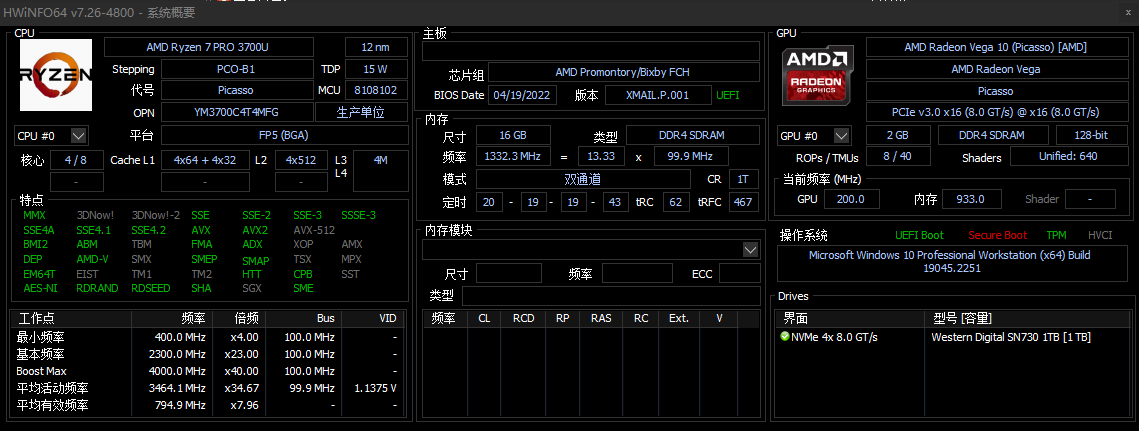 硬件配置方面,TKST实在是令人打不起精神。它基于老旧的Picasso APU平台,其理论性能表现只 能说与2017年发布的CFL-U不相上下。最尴尬的是,同年七月发布的Zen 2微架构是AMD真正的翻身之作,无论是数量还是质量都打得友商毫无还手之力,尤其是在移动平台引入八核心处理器使得轻薄本能够拥有不逊于游戏本的CPU性能表现,这对于这种机器来说可谓是天赐福音。事实上,这台电脑的大多数问题都能通过简单的升级CPU解决,这多少令人感到可惜。
硬件配置方面,TKST实在是令人打不起精神。它基于老旧的Picasso APU平台,其理论性能表现只 能说与2017年发布的CFL-U不相上下。最尴尬的是,同年七月发布的Zen 2微架构是AMD真正的翻身之作,无论是数量还是质量都打得友商毫无还手之力,尤其是在移动平台引入八核心处理器使得轻薄本能够拥有不逊于游戏本的CPU性能表现,这对于这种机器来说可谓是天赐福音。事实上,这台电脑的大多数问题都能通过简单的升级CPU解决,这多少令人感到可惜。
基于Zen+微架构的处理器(包括AM4平台的Pinnacle Ridge、线程撕裂者平台的Colfax与APU平台的Picasso)的是AMD最后一代基于格罗方德工艺打造的Ryzen处理器。在此之后,AMD与格方合作终止转向TSMC,在处理器架构与制程节点的戴维斯双击下带来了一雪前耻的Zen 2系列处理器,考虑到格方曾是AMD自家的Fab,这点多少令人感叹沧海桑田,不过这是后话。Zen+全家桶采用的GF 12nmLP工艺是在初代Zen系列使用的14nm工艺基础上的改进,而格方的14nm工艺本身又源于三星的14nm LPP工艺。也许因为Ampere显卡和Snapdragon 888/8Gen1的相对失败,很多读者会认为三星工艺就是个垃圾,但需要指出的是,至少在14nm这个节点上,三星的工艺不说顶级至少不算烂到影响最终产品,无论是骁龙820还是Exynos 7420都算是十分优秀的产品。扯远了,根据格方自己的宣传,12nm LP能能够提供15%的密度提升与10%的性能提升,但除了线程撕裂者从up to 16c提升到up to 32c之外,在Zen+的全生命周期里,至少核心密度并没有任何的提升。
制程节点没有什么进步倒不是问题,毕竟隔壁NV珠玉在前,从Kepler到Maxwell纯靠微架构迭代就挤出整整一代的性能进步。可惜,Zen+与其说是迭代不如说是打磨。IPC提升最高只有3%,频率倒是提升了最多10%,可以说Zen+在CPU性能上的任何进步几乎全靠高频。不过,Zen毕竟是一个全新的架构,很多地方都不甚成熟,打磨一代更成熟的产品其实也并没有太多值得批判的,它的进步更多在于平台本身而非CPU微架构。
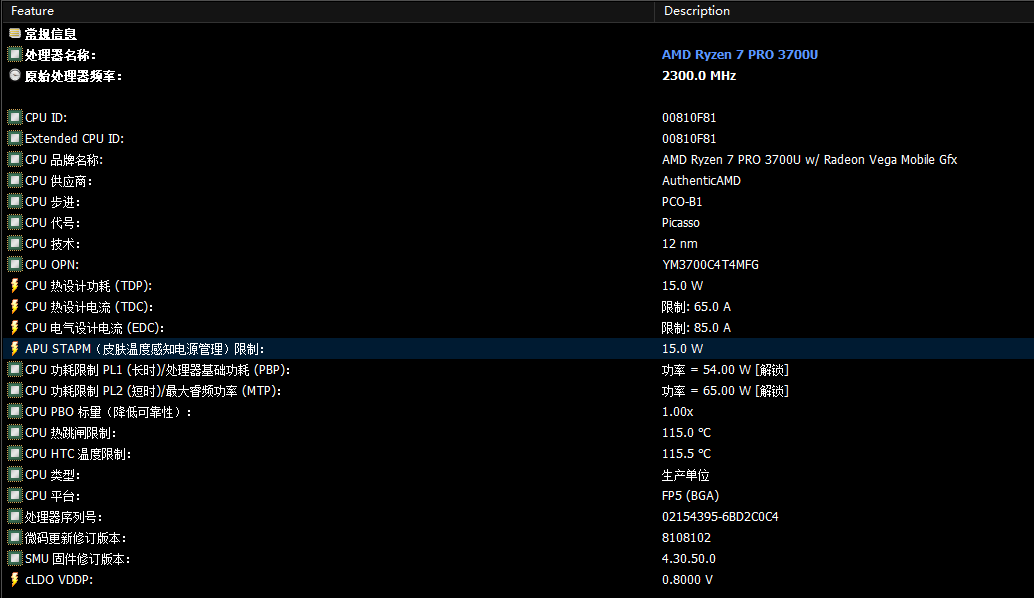
平台层面上,除了标称内存控制器速度从2666MT/s提升到2933MT/s以及缓存预取和延迟方面的提升之外,最显著的特色就是第二代XFR与从移动芯片反向移植的Precision Boost 2技术。简单来说,这些技术能够使得芯片的频率调控更加全面,对高性能负载来说能够更加灵活。
然而,上面说的这些,对于这台电脑来说几乎都不适用。Picasso平台作为第二代Ryzen APU平台,同样基于格罗方德12nm工艺打造。考虑到它对标的是第八代英特尔酷睿CFL-U平台,这一代处理器的规格只能说与对手平分秋色,几乎没有体验到Zen+在平台性能上的升级:双通道DDR4 2400内存、最高四核/w HT、35/15W 预设TDP挡位(可上调至35W或下调至12W)以及基于GCN 5.0架构的Vega核显,以及仅有12条的PCIe通道,一般其中八条提供给独立显卡,剩下四条提供给NVMe SSD。说实在的,除了将Zen核心换成略经打磨的Zen+核心之外,Picasso平台几乎没有任何进步,实在是令人发笑。

我手上的机型搭载了这一平台的旗舰芯片:Ryzen 7 3700U,Socket FP5封装,物理四核带超线程,标准频率2.3GHz,睿频4GHz,拥有384K的L1缓存(256K的指令缓存和128K的数据缓存)、2M的L2缓存以及4M的L3缓存。
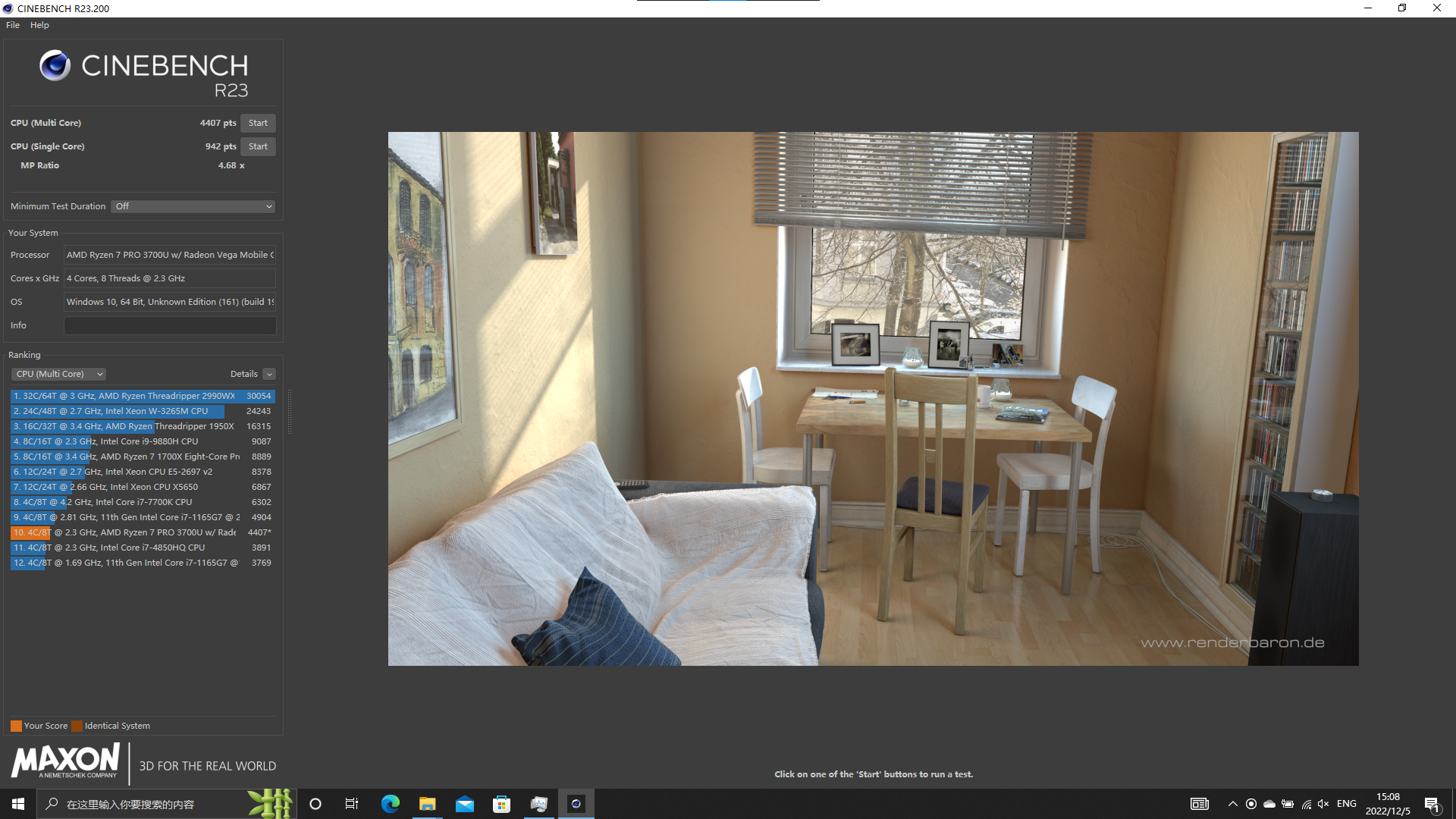 在Cinebench R23中,这颗3700U抛出了单核942,多核4407的成绩,性能略逊于1165G7,应对一般的浏览需求仍然是完全没有问题的。
在Cinebench R23中,这颗3700U抛出了单核942,多核4407的成绩,性能略逊于1165G7,应对一般的浏览需求仍然是完全没有问题的。
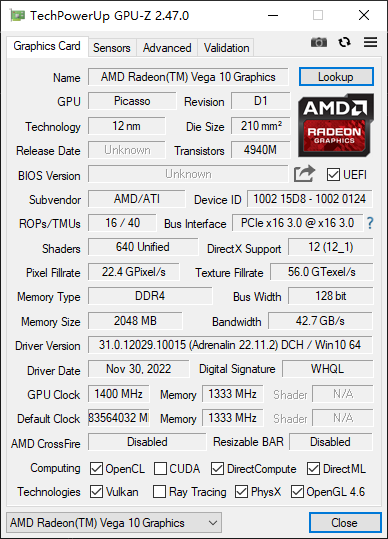 它的核显是Radeon RX Vega 10,曾经是移动平台规模第二大的核显,仅次于Ryzen 7 3780U独占的Radeon RX Vega 11 Mobile。Vega家族集显基于GCN 5.0架构,支持DX12、Vulkan等现代化图形标准,规模上也十分给力,10个CU,8组光栅处理单元,40组贴图处理单元,640个流处理器,默认频率300MHz,睿频可达1400MHz。在TKST上,它默认占用2GB的内存用作专用显存,但如果这2GB的空间全部吃满,它还可以进一步使用其他内存空间作为显存使用。
它的核显是Radeon RX Vega 10,曾经是移动平台规模第二大的核显,仅次于Ryzen 7 3780U独占的Radeon RX Vega 11 Mobile。Vega家族集显基于GCN 5.0架构,支持DX12、Vulkan等现代化图形标准,规模上也十分给力,10个CU,8组光栅处理单元,40组贴图处理单元,640个流处理器,默认频率300MHz,睿频可达1400MHz。在TKST上,它默认占用2GB的内存用作专用显存,但如果这2GB的空间全部吃满,它还可以进一步使用其他内存空间作为显存使用。
拆机
拆开TKST并不困难,但有两个问题挺恶心人的。
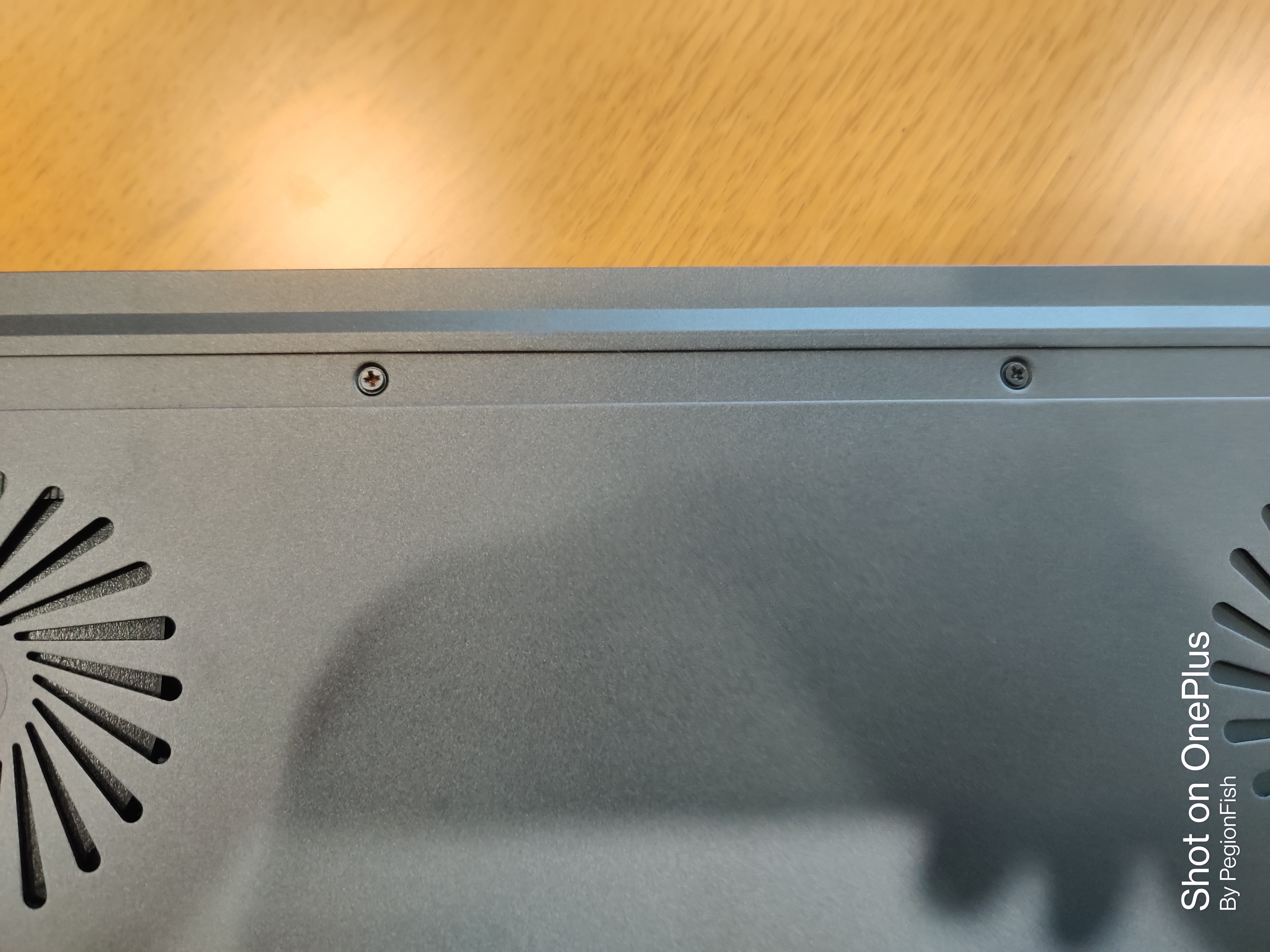
 第一个问题:底部有两颗螺丝在长胶条底下,需要移除胶条才能看到。这点比较恶心。第二,拆除时你需要找到真正的接缝而不是装饰条,但找到后拆解维护的难度基本为零。
第一个问题:底部有两颗螺丝在长胶条底下,需要移除胶条才能看到。这点比较恶心。第二,拆除时你需要找到真正的接缝而不是装饰条,但找到后拆解维护的难度基本为零。
 拆开后盖之后,就能看到所有的元器件。
拆开后盖之后,就能看到所有的元器件。
散热器


 TKST使用了单管单扇的散热方案压制这颗3700U产生的热量。
TKST使用了单管单扇的散热方案压制这颗3700U产生的热量。
 风扇来自ADDA,标称5V 0.4A,即使在BIOS中手动拉满噪音也不算大
风扇来自ADDA,标称5V 0.4A,即使在BIOS中手动拉满噪音也不算大
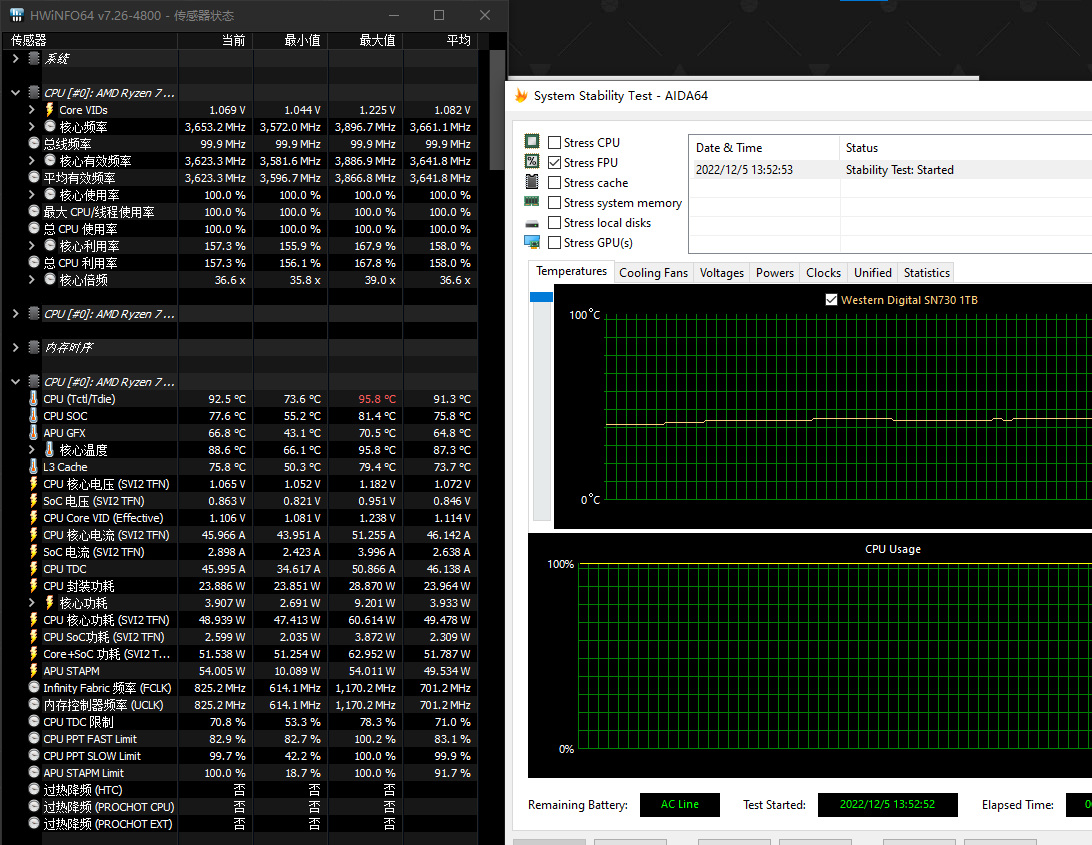
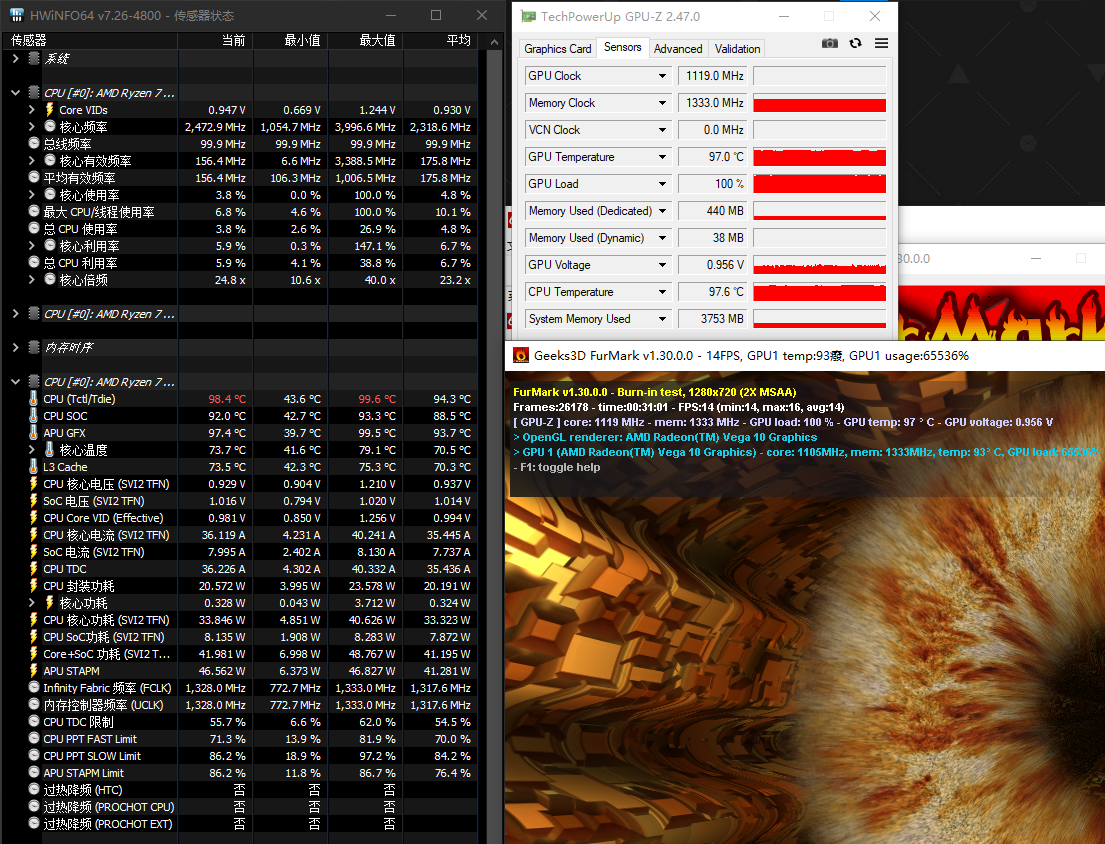 尽管看上去十分简陋,但它意外的十分坚挺,只要给足进风在目前杭州的冬天环境下能够有效压制54W的3700U。30分钟单烤FPU,CPU温度最高飙到96度,APU STAPM达到54W,核心频率3.65GHz;30分钟单烤GPU,CPU温度飙到100度,APU STAMP显示47W,GPU核心温度1.12GHz。
尽管看上去十分简陋,但它意外的十分坚挺,只要给足进风在目前杭州的冬天环境下能够有效压制54W的3700U。30分钟单烤FPU,CPU温度最高飙到96度,APU STAPM达到54W,核心频率3.65GHz;30分钟单烤GPU,CPU温度飙到100度,APU STAMP显示47W,GPU核心温度1.12GHz。
内存

 这台机器采用的Picasso平台支持双通道DDR4 2400,up to 32GB。主板上提供两个标准的DDR4 SO-DIMM内存插槽,预装了两根威刚的AD4S26668G19-BGN内存条,标称容量8GB@2666MT/s,组成16GB双通道。
这台机器采用的Picasso平台支持双通道DDR4 2400,up to 32GB。主板上提供两个标准的DDR4 SO-DIMM内存插槽,预装了两根威刚的AD4S26668G19-BGN内存条,标称容量8GB@2666MT/s,组成16GB双通道。

 讲真,尽管它采用的是最低端的大S颗粒,且时序上也并不好看,但作为一个4rank的双面内存,至少对于大多数用户来说没有更换的必要。同时,在换装一对海力士DDR4 3200 16GB内存条后,机器会出现偶发断电情况,因此在测试中我仍然使用原装的这对内存。
讲真,尽管它采用的是最低端的大S颗粒,且时序上也并不好看,但作为一个4rank的双面内存,至少对于大多数用户来说没有更换的必要。同时,在换装一对海力士DDR4 3200 16GB内存条后,机器会出现偶发断电情况,因此在测试中我仍然使用原装的这对内存。
在AIDA64中进行内缓存系统测试,结果如下。内存速度偏低,延迟还比较高,作为一个老平台上网本当然是能用就行,但是在未来随着各家产品都走向高频DDR方案,内存timing调教上的努力仍然是必不可少的。
硬盘
 TKST的硬盘配置颇有意思。一个M.2 2280 NVMe硬盘位和一个M.2 2242 SATA硬盘位。原装的硬盘来自飞利浦,型号是FM60SS051N/93。
TKST的硬盘配置颇有意思。一个M.2 2280 NVMe硬盘位和一个M.2 2242 SATA硬盘位。原装的硬盘来自飞利浦,型号是FM60SS051N/93。

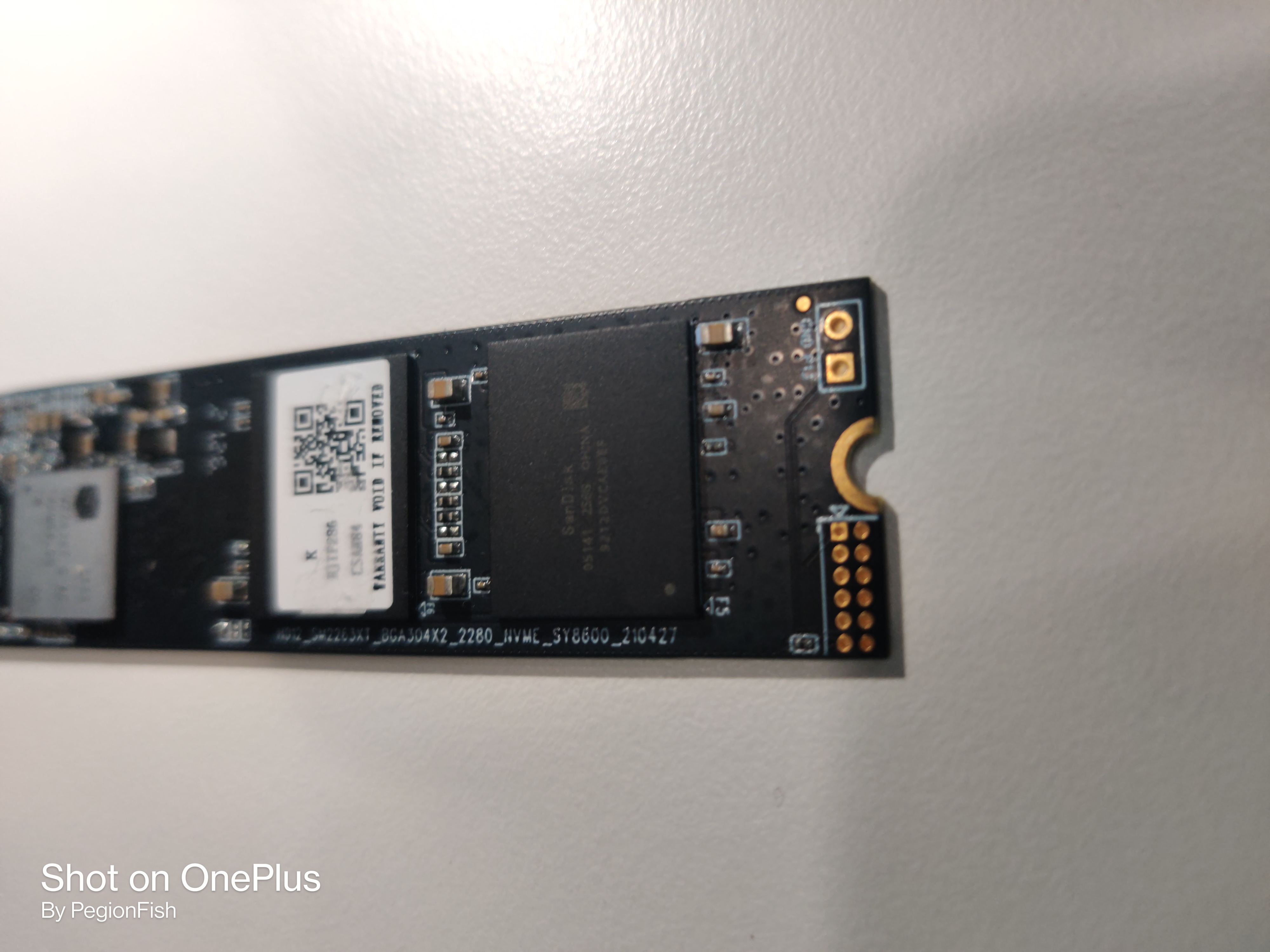 对于这些杂牌固态来说,每一批次采用的方案都可能不同,我手上的产品基于慧荣SM2263XT主控打造,使用闪迪的9212DVCAE0EF闪存,这是96层的BiCS 4 TLC颗粒DRAM-less设计。基于SATA总线的M.2硬盘在M.2接口的早期作为一个比mSATA还要迷你的解决方案确实有它的用武之地,但随着几个主要的消费者平台转向基于PCIe总线的NVMe固态硬盘之后,现在市场上已经很少能够看到M.2 SATA接口的产品,价格方面也不存在优势。同时,大多数用户使用的都是M.2 2280尺寸的产品,42mm尺寸的产品本身也更为稀有,因此除非真的十分幸运手里有一张空余的M.2 2242的SATA SSD,否则这个接口对用户来说基本可以认为是不存在的。
对于这些杂牌固态来说,每一批次采用的方案都可能不同,我手上的产品基于慧荣SM2263XT主控打造,使用闪迪的9212DVCAE0EF闪存,这是96层的BiCS 4 TLC颗粒DRAM-less设计。基于SATA总线的M.2硬盘在M.2接口的早期作为一个比mSATA还要迷你的解决方案确实有它的用武之地,但随着几个主要的消费者平台转向基于PCIe总线的NVMe固态硬盘之后,现在市场上已经很少能够看到M.2 SATA接口的产品,价格方面也不存在优势。同时,大多数用户使用的都是M.2 2280尺寸的产品,42mm尺寸的产品本身也更为稀有,因此除非真的十分幸运手里有一张空余的M.2 2242的SATA SSD,否则这个接口对用户来说基本可以认为是不存在的。
 由于测试使用到的游戏和软件数量较大,所有测试均运行自一张1TB的西部数据SN730固态硬盘。
由于测试使用到的游戏和软件数量较大,所有测试均运行自一张1TB的西部数据SN730固态硬盘。
接口
与硬件配置同样令人颇为难受的还有IO。To be clear,四个USB3和一个HDMI 2.0无论以什么标准来看都能称得上是好用,而且跟CPU一样,对于一个2000价位的全新笔记本你真的没法要求太多,但我仍然坚持认为一个现代的轻薄本至少需要一个全功能的USB-C口才算合格。毕竟,使用一根USB-C线就能连接各种设备、与手机平板Switch共用充电器的体验真的是用过就回不去,字面意义的。同时,由于目前USB-A口的物理上限就是USB3.2 Gen 2的10Gbps,从战未来的角度考虑,USB-A这个接口事实上已经落后于时代了。当然,还是那句话,2000块的Picasso本子要求战未来某种意义上确实有点为了批判而批判了。
PCIe
在文章开头,我提到这台电脑是“笔记本拓展PCIe设备的新尝试”,这话一点不假。
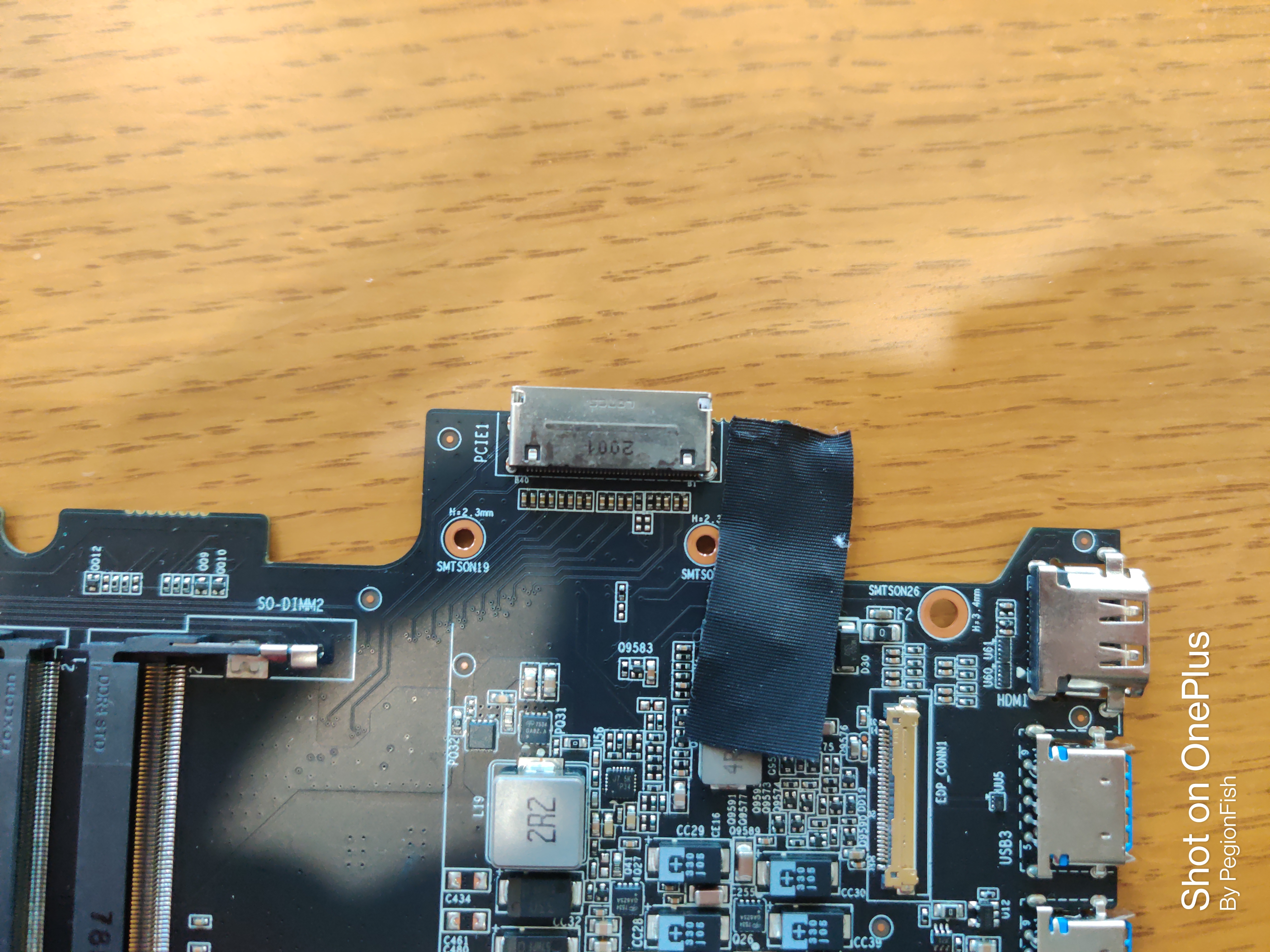 在机器的后部,有一个扁长的接口,它就是这台电脑在功能上最大的特色。这个接口的学名是SFF-8611,读者可能更熟悉它的另一个名字:OCuLink。它能够提供up to 8条PCIe通道,连接显卡等标准PCIe设备,这意味着用户可以灵活地部署各类拓展卡,适应不同的使用环境。而且,OCuLink是标准的PCIe实现,这意味着除了原厂,第三方厂家和DIY发烧友都能根据自己的需求定制所需要的拓展设备。GPGPU加速卡?存储阵列?ASIC加速器阵列?You name it。
在机器的后部,有一个扁长的接口,它就是这台电脑在功能上最大的特色。这个接口的学名是SFF-8611,读者可能更熟悉它的另一个名字:OCuLink。它能够提供up to 8条PCIe通道,连接显卡等标准PCIe设备,这意味着用户可以灵活地部署各类拓展卡,适应不同的使用环境。而且,OCuLink是标准的PCIe实现,这意味着除了原厂,第三方厂家和DIY发烧友都能根据自己的需求定制所需要的拓展设备。GPGPU加速卡?存储阵列?ASIC加速器阵列?You name it。
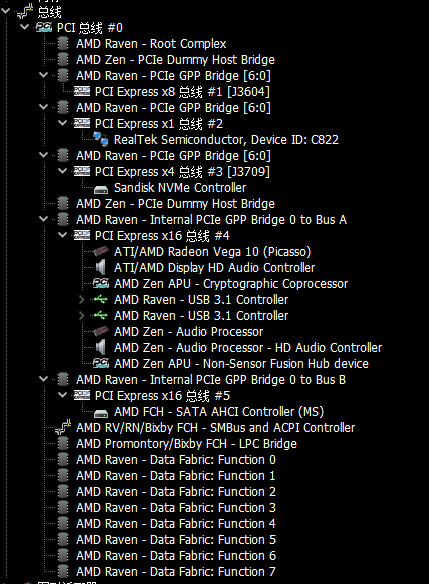
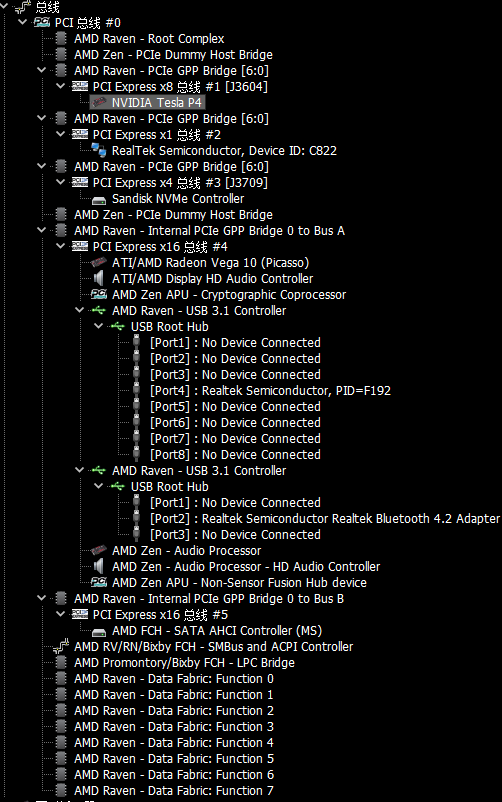 尽管由于平台限制,这台机器只提供了原本为独显提供的PCIe 3.0 * 8的带宽可供使用,但OCuLink的物理层已经支持PCIe 4.0的规范,这意味着未来的机型完全可以使用PCIe 4.0的高带宽带来更高的性能上限。这对于具有较高数据吞吐量需求的应用来说是很有意义的。
尽管由于平台限制,这台机器只提供了原本为独显提供的PCIe 3.0 * 8的带宽可供使用,但OCuLink的物理层已经支持PCIe 4.0的规范,这意味着未来的机型完全可以使用PCIe 4.0的高带宽带来更高的性能上限。这对于具有较高数据吞吐量需求的应用来说是很有意义的。


 TKST使用的PCIe Hub结构上比较简单,仅仅是一块带有12V供电的PCB与一个外壳。外壳基本上就是两片金属冲压出来一个最简单的结构,用四颗螺丝固定,做工什么的也不算特别优秀,但是确实还行。为整个PCIe模组供电的是一个标称300W的DIN-4接口电源,而PCIe设备的供电由控制板提供的两个6pin接口承担,所以这台机器最高也就只能支持像3060这种水平的显卡了。当然,如果你会短接ATX电源,使用更高功率的显卡也许不存在问题,但我这里暂时不做这方面的测试。除了功耗限制之外,另外一点比较迷惑的是它并不支持为笔记本供电,也就是说你需要同时接上PCIe设备的电源和笔记本电脑的电源,这多少有点过于繁琐了。
TKST使用的PCIe Hub结构上比较简单,仅仅是一块带有12V供电的PCB与一个外壳。外壳基本上就是两片金属冲压出来一个最简单的结构,用四颗螺丝固定,做工什么的也不算特别优秀,但是确实还行。为整个PCIe模组供电的是一个标称300W的DIN-4接口电源,而PCIe设备的供电由控制板提供的两个6pin接口承担,所以这台机器最高也就只能支持像3060这种水平的显卡了。当然,如果你会短接ATX电源,使用更高功率的显卡也许不存在问题,但我这里暂时不做这方面的测试。除了功耗限制之外,另外一点比较迷惑的是它并不支持为笔记本供电,也就是说你需要同时接上PCIe设备的电源和笔记本电脑的电源,这多少有点过于繁琐了。
测试用卡
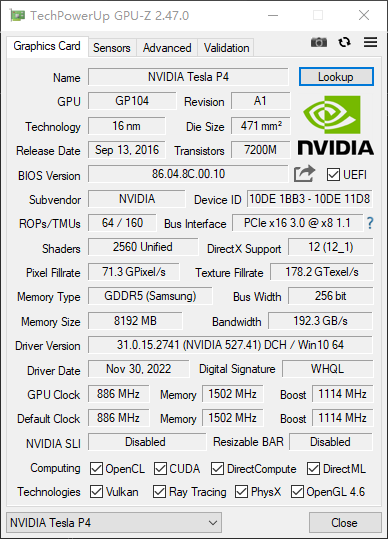 由于我手头能够使用的标准PCIe显卡只有一张自用的七彩虹GeForce RTX 3080 Ultra,需要三根8pin供电,因此在测试中我使用的卡是来自NVIDIA的Tesla P4。作为Pascal家族最迷你的Tesla加速卡,Tesla P4的TDP只有75W,这意味着它并不需要任何的外接供电,只需要利用PCIe接口自身的75W供电空间即可正常工作,但由于使用了与1070同款的GP104核心以及8GB显存,它的性能足以与RX580或RX 5500相媲美,半高刀卡的尺寸+400元左右的闲鱼价,可以说是性价比高到爆炸。同时,尽管它并不提供任何显示接口,在软件层面上你仍然可以将它用作一张普通显卡进行游戏,只是需要用其他图形适配器输出。对于本次受测的机型来说,读者大可以将它理解为一张没有独显直连的1070 Max-Q显卡,至少对于3700U平台来说它应当是不构成图形瓶颈的。
由于我手头能够使用的标准PCIe显卡只有一张自用的七彩虹GeForce RTX 3080 Ultra,需要三根8pin供电,因此在测试中我使用的卡是来自NVIDIA的Tesla P4。作为Pascal家族最迷你的Tesla加速卡,Tesla P4的TDP只有75W,这意味着它并不需要任何的外接供电,只需要利用PCIe接口自身的75W供电空间即可正常工作,但由于使用了与1070同款的GP104核心以及8GB显存,它的性能足以与RX580或RX 5500相媲美,半高刀卡的尺寸+400元左右的闲鱼价,可以说是性价比高到爆炸。同时,尽管它并不提供任何显示接口,在软件层面上你仍然可以将它用作一张普通显卡进行游戏,只是需要用其他图形适配器输出。对于本次受测的机型来说,读者大可以将它理解为一张没有独显直连的1070 Max-Q显卡,至少对于3700U平台来说它应当是不构成图形瓶颈的。
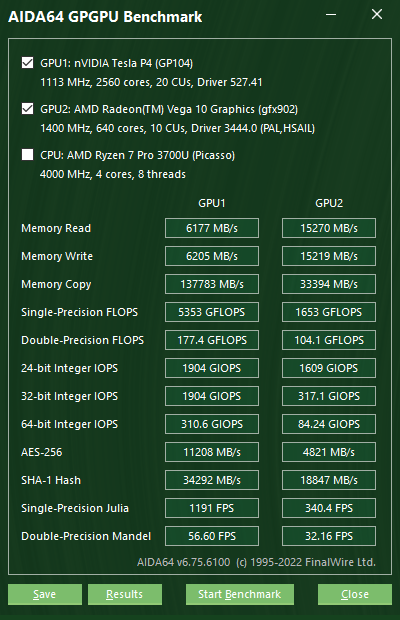 从AIDA64的GPGPU算力测试可以看出,由于采用了ECC显存,Tesla P4的内存读写性能十分羸弱,但在显存内部的带宽远非双通道DDR4可比。同时,因为Tesla P4是一张专业卡,在理论性能上表现优势明显,性能十分强悍。
从AIDA64的GPGPU算力测试可以看出,由于采用了ECC显存,Tesla P4的内存读写性能十分羸弱,但在显存内部的带宽远非双通道DDR4可比。同时,因为Tesla P4是一张专业卡,在理论性能上表现优势明显,性能十分强悍。
DP-In
尽管使用OCuLink可以解决PCIe的问题,但还有一个问题无法解决:显卡的画面如何接进机器本体。
如果像MSI GS40那样放弃将显卡画面接进本机,只允许使用显卡的显示接口外接显示器,这显然能极大降低研发与除错的成本,但对于一个毕竟还是“笔记本电脑”的产品来说似乎并不算一个好选择:既然我都在固定环境使用了,我为什么还要使用笔记本而不是一个像MiniForums B550那样的迷你主机?
如果使用类似Thunderbolt那样的方案,通过占用数据链路的带宽提供信号输入,那问题就是对于游戏这种需要大量吞吐带宽的应用来说降低带宽会带来很大的性能损失,尤其是在本世代游戏大量应用包括光线追踪、DirectStorage等技术的前提下,降低数据吞吐效率带来的损失会比第八世代更为致命。默认情况下,TKST采用的就是这种方法,在系统中同时会给出自带的Vega 10与我安装的这张Tesla P4。当然,带宽问题并非没有解决办法,如果物理接口本身在承载PCIe信号之外还有额外链路用于承载DP信号,那就不需要以显卡的带宽为代价了。根据我从上游得到的消息,在下一代产品中,DP信号输入将使用未定义的OCuLink端口,这意味着如果消费者选择使用了第三方的实现方案,就可能需要使用接下来提到的独显直连方案了。
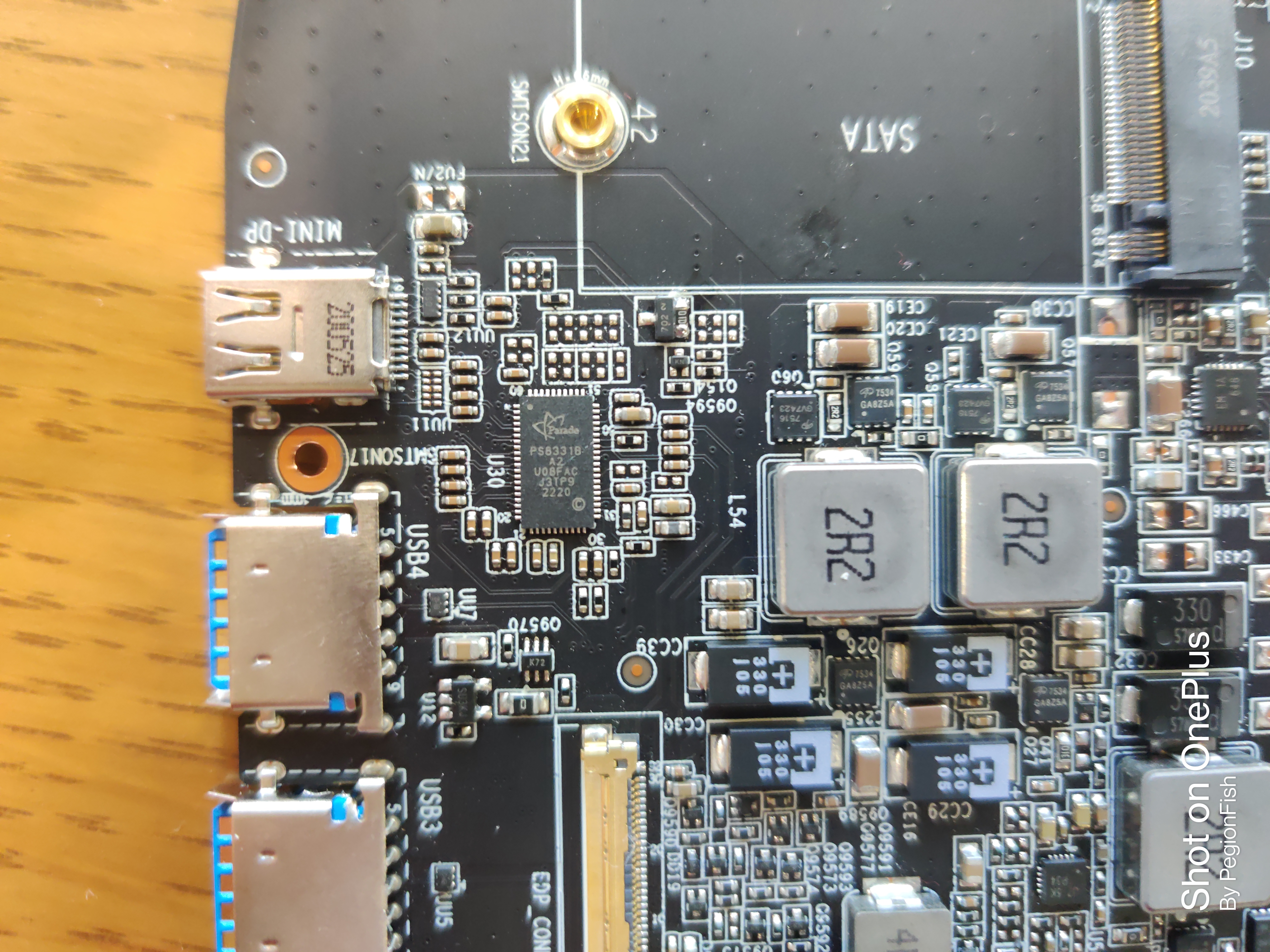 TKST现在采用的独显直连方案颇有一种欧亨利式的荒诞美学:主板上焊接一个miniDP接口,通过一颗Parade PS8331B 二进一出DP多路数据选择器,允许用户在BIOS中选择使用哪一路的DP信号传递到eDP面板。说成普通消费者能够理解的话,就是它本质上是绕了一圈实现了游戏本上的独显直连机制,相信很多读者看到这里也会如同笔者一样会心一笑,并理解笔者口中的“欧亨利式的荒诞美学”。需要注意的是,笔者并不认为这种设计不好。恰恰相反,这种设计事实上是很不错的:首先,DP数据回传被offload到另外一条route上,这意味着不需要对承载PCIe这种高速高频且对信号延迟/完整性要求颇高的路径下手,极大程度地降低了研发的成本。其次,独立的DP信号输入意味着除了显卡用户还可以接入其他设备,能够进一步拓宽机器的适用范围。这一点在官方宣传照上也有显示:使用TKST作为Nintendo Switch主机的拓展屏幕使用。在拓展坞的包装中也提供了DP转miniDP的线缆,但HDMI转miniDP的线缆由于需要额外配置芯片与供电就需要用户自行选购。
TKST现在采用的独显直连方案颇有一种欧亨利式的荒诞美学:主板上焊接一个miniDP接口,通过一颗Parade PS8331B 二进一出DP多路数据选择器,允许用户在BIOS中选择使用哪一路的DP信号传递到eDP面板。说成普通消费者能够理解的话,就是它本质上是绕了一圈实现了游戏本上的独显直连机制,相信很多读者看到这里也会如同笔者一样会心一笑,并理解笔者口中的“欧亨利式的荒诞美学”。需要注意的是,笔者并不认为这种设计不好。恰恰相反,这种设计事实上是很不错的:首先,DP数据回传被offload到另外一条route上,这意味着不需要对承载PCIe这种高速高频且对信号延迟/完整性要求颇高的路径下手,极大程度地降低了研发的成本。其次,独立的DP信号输入意味着除了显卡用户还可以接入其他设备,能够进一步拓宽机器的适用范围。这一点在官方宣传照上也有显示:使用TKST作为Nintendo Switch主机的拓展屏幕使用。在拓展坞的包装中也提供了DP转miniDP的线缆,但HDMI转miniDP的线缆由于需要额外配置芯片与供电就需要用户自行选购。
电池与适配器
尽管本文主要讨论的是笔记本拓展PCIe设备的可能性,这种使用场景显然并不适合移动计算,但毕竟载体是一台笔记本电脑,那么电池和适配器就需要专门讨论一下。
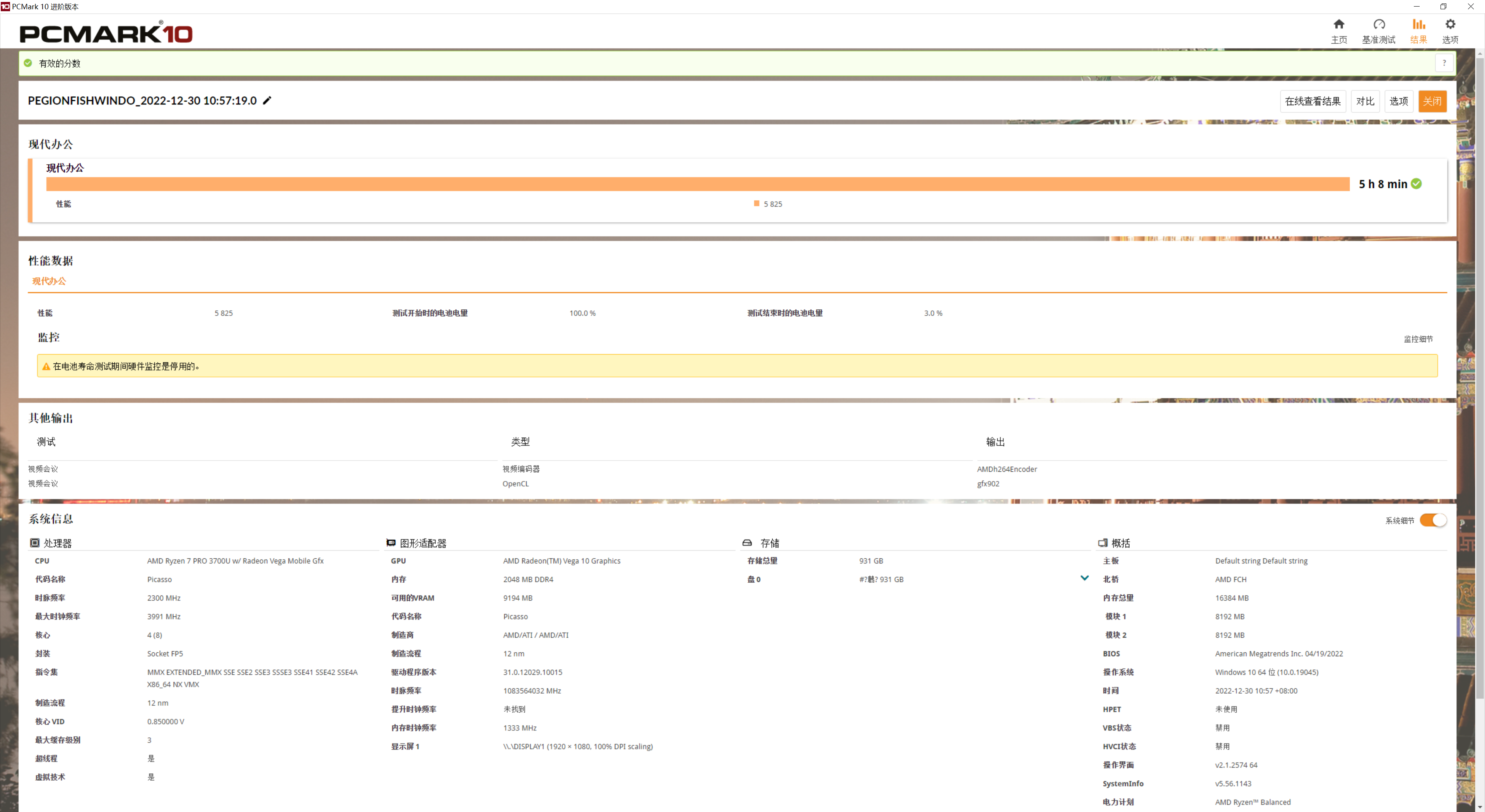 TKST的电池来自东莞市高能达电子科技有限公司,型号是GLX253,额定容量4800mAh/55.44Wh,标称电压11.55V。它采用的是三电芯方案,在PCMark 10续航测试中,这颗电池在条件最有利(亮度降低、启动飞行模式,将电池模式调整至最佳续航但不开启节电模式)的情况下跑出了大约五个小时的成绩,表现…..就那样吧,毕竟是老平台,续航烂也没办法。
TKST的电池来自东莞市高能达电子科技有限公司,型号是GLX253,额定容量4800mAh/55.44Wh,标称电压11.55V。它采用的是三电芯方案,在PCMark 10续航测试中,这颗电池在条件最有利(亮度降低、启动飞行模式,将电池模式调整至最佳续航但不开启节电模式)的情况下跑出了大约五个小时的成绩,表现…..就那样吧,毕竟是老平台,续航烂也没办法。


 适配器来自天长市品创电子有限公司,无宽幅电压支持,只支持220V,输入1.5A,50-60Hz浮动,输出20V 3.25A 65W的功率。没啥好说的,65W笔记本电脑适配器的工艺与产线已经十分成熟,在确保技术标准符合国家规定的前提下制造商是谁倒确实问题不大。不过,在当下GaN技术已经十分成熟,区区65W的适配器完全不需要做得如此硕大无朋。与我日常使用的这个120W三口适配器相比,它确实太巨大了,线缆也不支持拆卸,携带起来多少还是有点不便的。
适配器来自天长市品创电子有限公司,无宽幅电压支持,只支持220V,输入1.5A,50-60Hz浮动,输出20V 3.25A 65W的功率。没啥好说的,65W笔记本电脑适配器的工艺与产线已经十分成熟,在确保技术标准符合国家规定的前提下制造商是谁倒确实问题不大。不过,在当下GaN技术已经十分成熟,区区65W的适配器完全不需要做得如此硕大无朋。与我日常使用的这个120W三口适配器相比,它确实太巨大了,线缆也不支持拆卸,携带起来多少还是有点不便的。

 ]
除了笔记本本体的电源,PCIe拓展坞的电源也是重量级。前面我们提到过,为了提供足够带动主流桌面显卡的电力,它采用了一个标称功率300W的DIN-4电源,这个电源上只挂上了定升自己的名字,也没有制造商的信息,这其实是不合规的。
]
除了笔记本本体的电源,PCIe拓展坞的电源也是重量级。前面我们提到过,为了提供足够带动主流桌面显卡的电力,它采用了一个标称功率300W的DIN-4电源,这个电源上只挂上了定升自己的名字,也没有制造商的信息,这其实是不合规的。
 这个电源很有意思的一点是在它身上竟然设计了一个主动散热用的风扇位,而蓝天P775搭配的330W的台达电源在功率更高的情况下却仍然使用了纯被动的散热模式,这种情况下是真的体现电气设计的功力。
这个电源很有意思的一点是在它身上竟然设计了一个主动散热用的风扇位,而蓝天P775搭配的330W的台达电源在功率更高的情况下却仍然使用了纯被动的散热模式,这种情况下是真的体现电气设计的功力。
软件
考虑到这台电脑的特殊性质,作为评测者,尽管这台电脑不大会在我的长期推荐清单中占据一席之地,但在使用时仍然有一些信息需要告知,以节省也许会买这台电脑的人的折腾时间。
BIOS
在BIOS层面要调整的内容有两点:启用高频内存与解锁TDP。
- 启用高频内存
在前文我已经简单介绍过,这台机器采用的Picasso平台默认情况下只提供双通道DDR4-2400的支持。这意味着即使原厂提供的内存条确实是标称2666的频率,它也只能运行在2400MT/s的速度下,对性能有一定的影响。
为了手动将内存频率锁定至2666,你需要在开机时按下Del进入BIOS设置,选择Advanced-AMD CBS-UMC Common Opitions-DDR4 Common Options-DRAM Timing Configuration。每次进入这个界面,系统都会自动警告你对内存进行超频可能造成系统不稳定这些,相信阅读这篇评测的读者应该都已经足够耳熟能详。按方向键上键选择I Accept,然后回车,你就能看到一个十分熟悉的内存超频界面。将Overclock选项调整至Enabled,并将Memory Clock Speed调整到1333MHz即可,其他参数全部Auto。对DDR内存的运行原理不甚了解的读者在这里可能提出一个问题,即为什么选择1333而非2666MHz。简单来说,因为DDR内存是Double Data Rate内存的缩写,也就是时钟频率乘以二。因此,在这里选择1333MHz就是将内存频率设置为1333 * 2 即2666MT/s,如果选择了2666MHz就会将内存设置到惊人的5332MT/s,导致大概率无法开机。 - 解锁TDP
在默认情况下,这台机器的TDP只有20W左右,尽管在发热和静音方面优势明显,但性能上就令人难以接受了。然而,在BIOS中,你可以手动将TDP解锁至54W,本文前后提到的所有的测试项目都会在54W的设置下进行。
不过需要注意的是,54W的TDP限制对于这台机器来说是过分吃力了,无论是散热器还是电源适配器都被压榨到一个十分危险的境界,全靠冬天的杭州环境温度够低才能保证安全。为了确保不出问题,强烈建议更换一个90W的AC电源并更换优质的导热介质,在进行高负载操作时也保证风扇有足够的进风面积。
要解锁功耗,我们需要进入AMD CBS页面中的NBIO Common Options,在System Configuration中选择带有54W POR Cinfiguration字样的选项,并在下面的Fan Control中对风扇进行进一步调试。我的个人建议是如下配置:- Fan Control Manual
- Force PWM Control Force
- Force PWM 100
- Fan Table Control Auto
GeForce显卡驱动43错误
众所周知,笔记本拉PCIe出来的第一诉求就是GPGPU加速,无论是游戏玩家还是专业用户,外接显卡肯定是优先级最高的使用场景了。然而,如果你直接把一张GeForce显卡插进去,安装驱动后会出现经典的Code 43错误。为了解决这个问题,你需要使用这套来自eGPU.io社区的开发者提供的脚本以欺骗驱动正常工作。
需要注意的是,这个问题是NVIDIA GeForce消费者显卡独享的,无论是AMD全家桶还是NVIDIA非GeForce的任何显卡都不会出现这一问题。
性能测试
由于这次的评测主要是围绕着这种PCIe拓展思路而非硬件本身,我将较少讨论CPU性能相关的测试,而是专注带有大量GPU要素的测试项目,包括游戏、SPEC和对应的理论跑分。另外需要注意的是,测试时内存被手动超频到2666MHz以满足内存标称的参数,其他参数不变。所有测试附图都是先集显后独显。
测试时使用的操作系统与驱动软件版本如下:
- BIOS版本:XMAIL.P.001(编译日期2022年4月19日)
- Windows版本:Windows 10专业工作站版,版本号22H2,内部版本19045.2251
- AMD图形驱动程序版本:肾上腺素22.5.1,WHQL
- NVIDIA图形驱动程序版本:NVIDIA 527.41 GRID,WQHL
- Windows电源模式:高性能
应用性能测试
3DMark CPU Profile
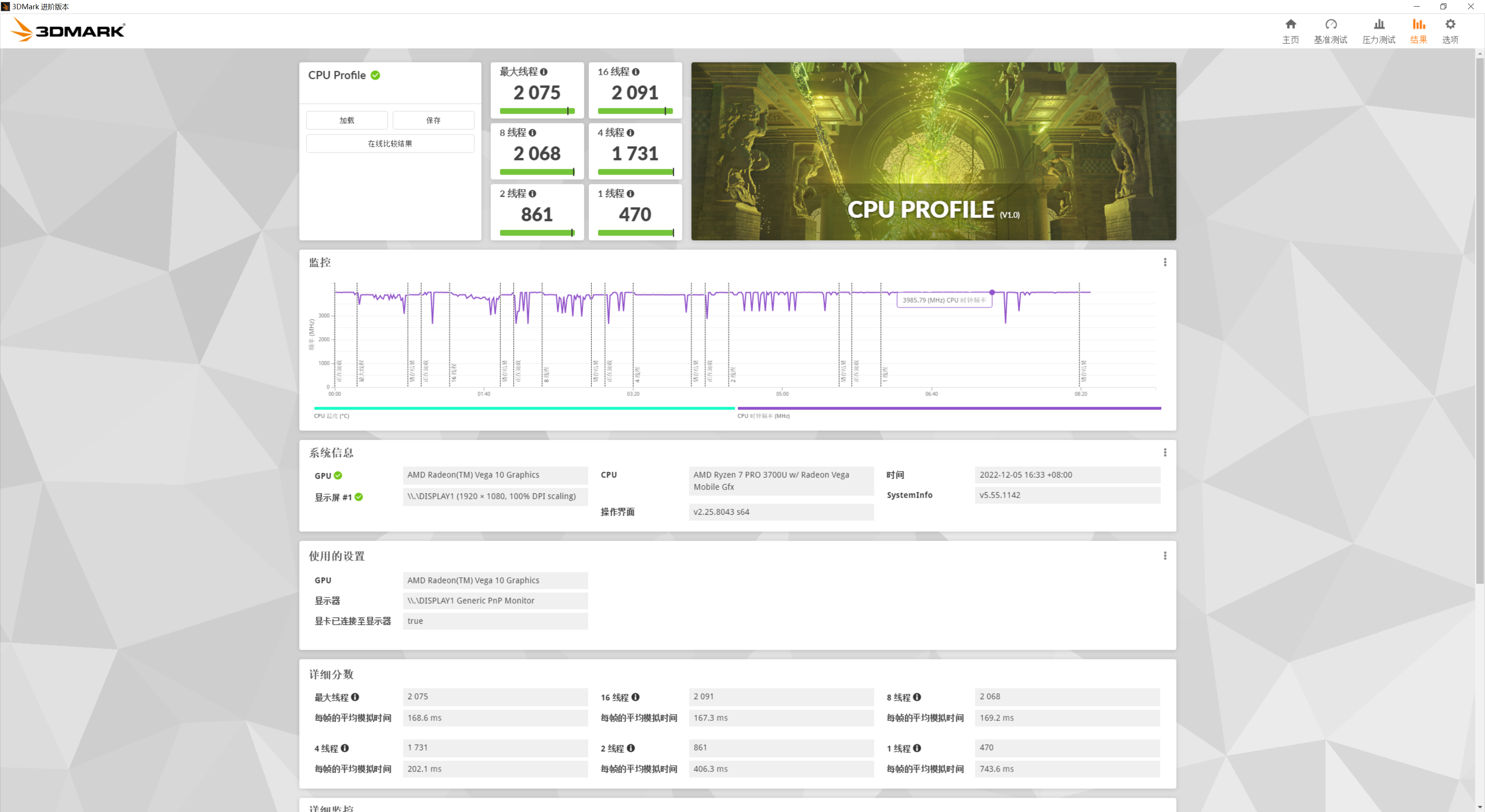 CPU Profile是3DMark提供的CPU理论性能测试。
CPU Profile是3DMark提供的CPU理论性能测试。PCMark 10 Extended
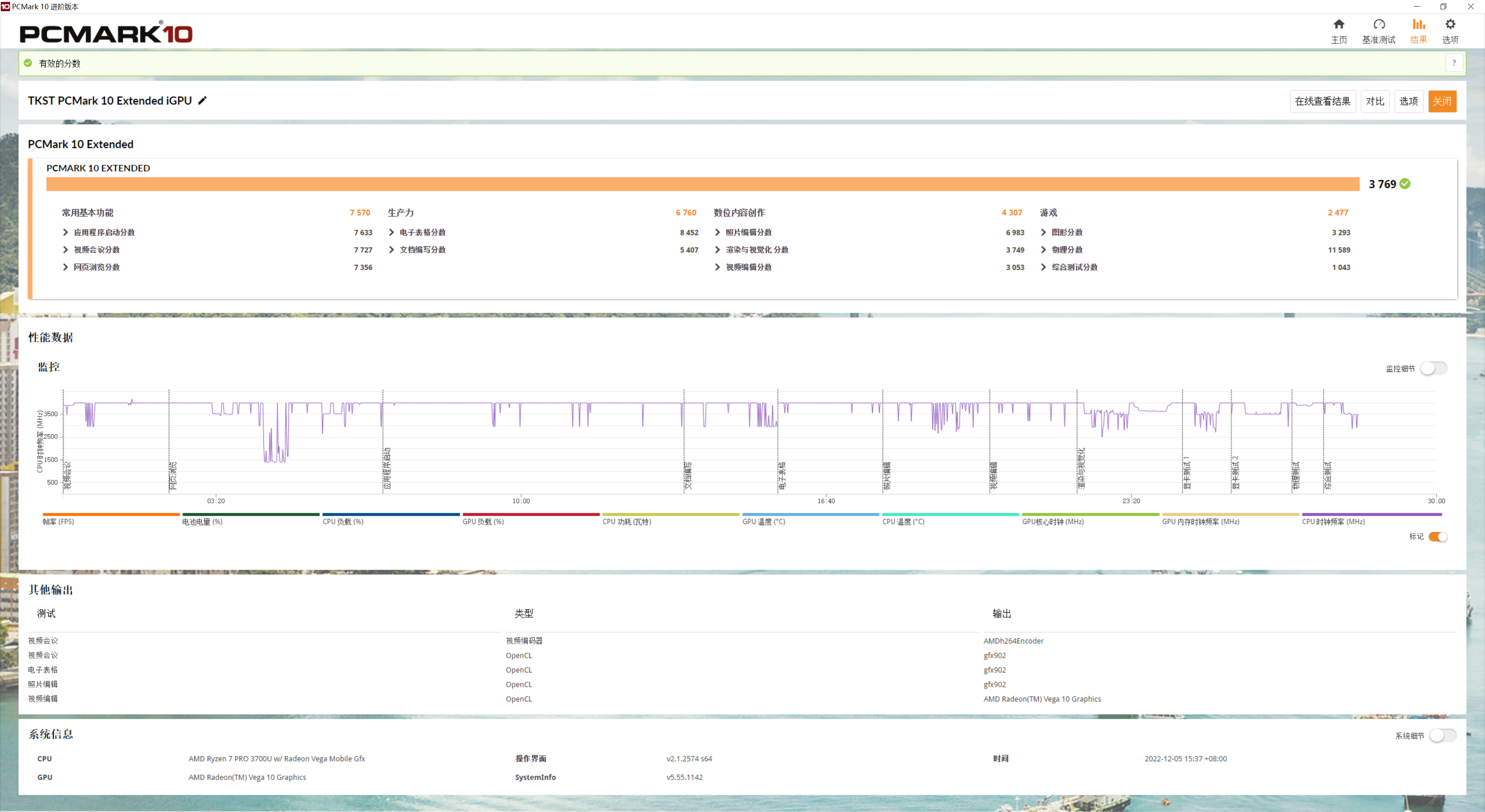
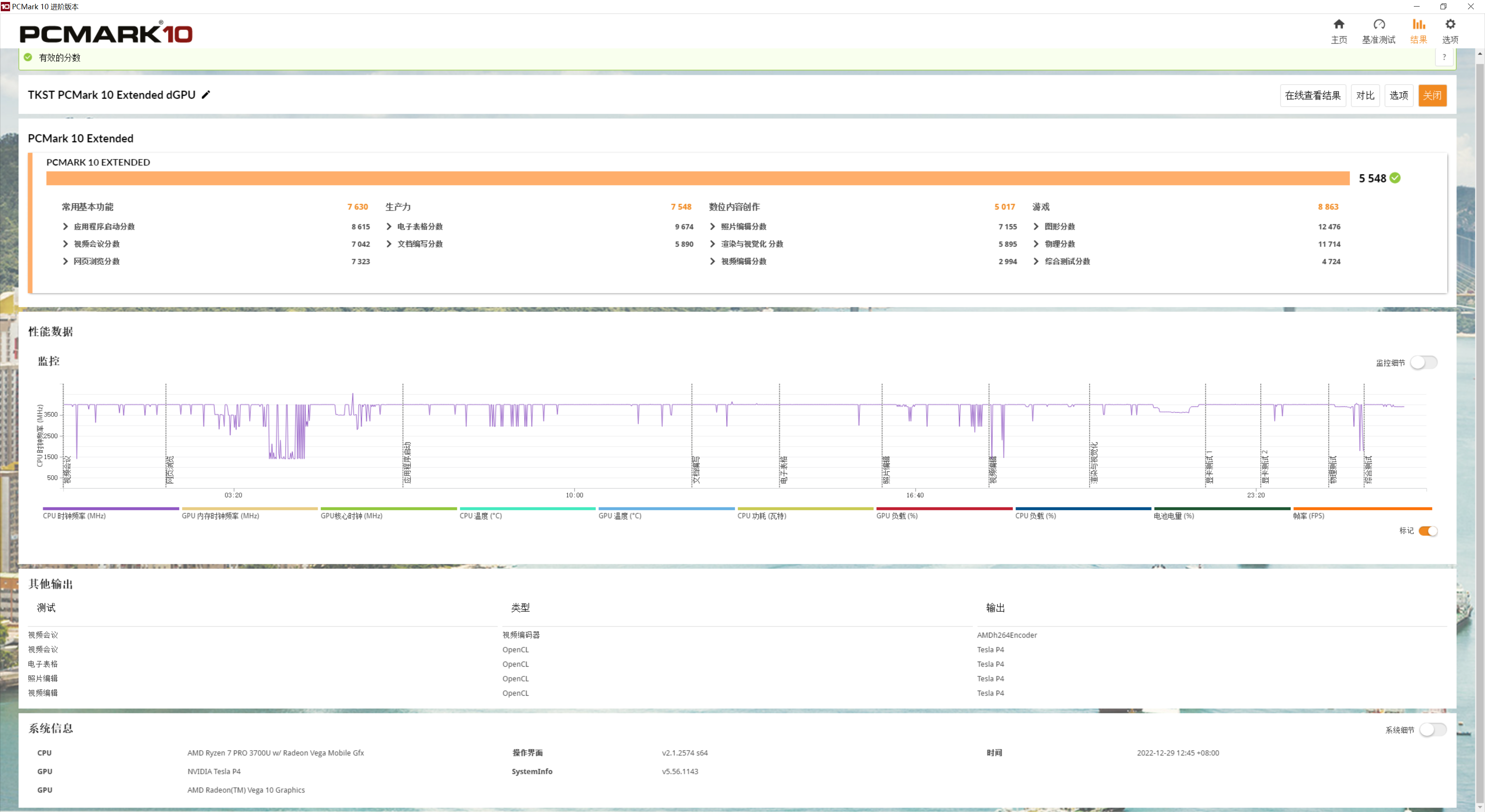 PCMark 10是一个比较复杂的测试,它运行的项目覆盖了用户在日常使用中会涉及的大量场景,包括视频通话、网页浏览和文本编辑等。
PCMark 10是一个比较复杂的测试,它运行的项目覆盖了用户在日常使用中会涉及的大量场景,包括视频通话、网页浏览和文本编辑等。SPECWorkstation
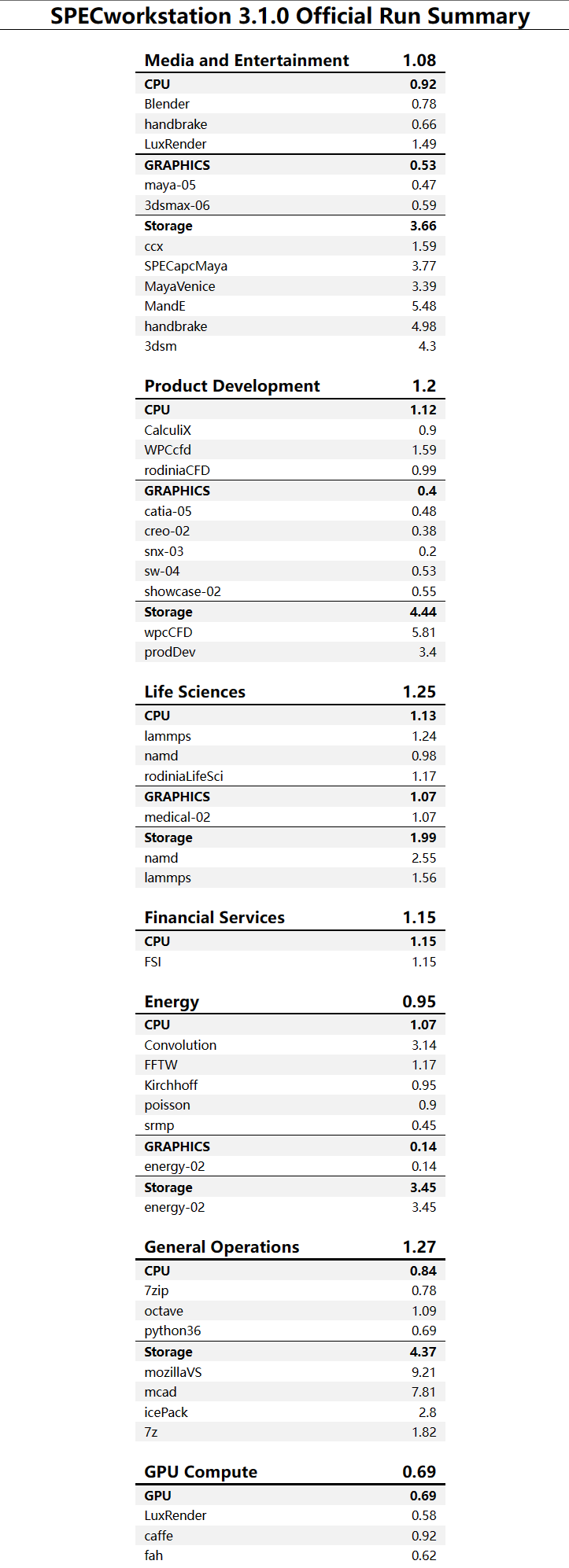
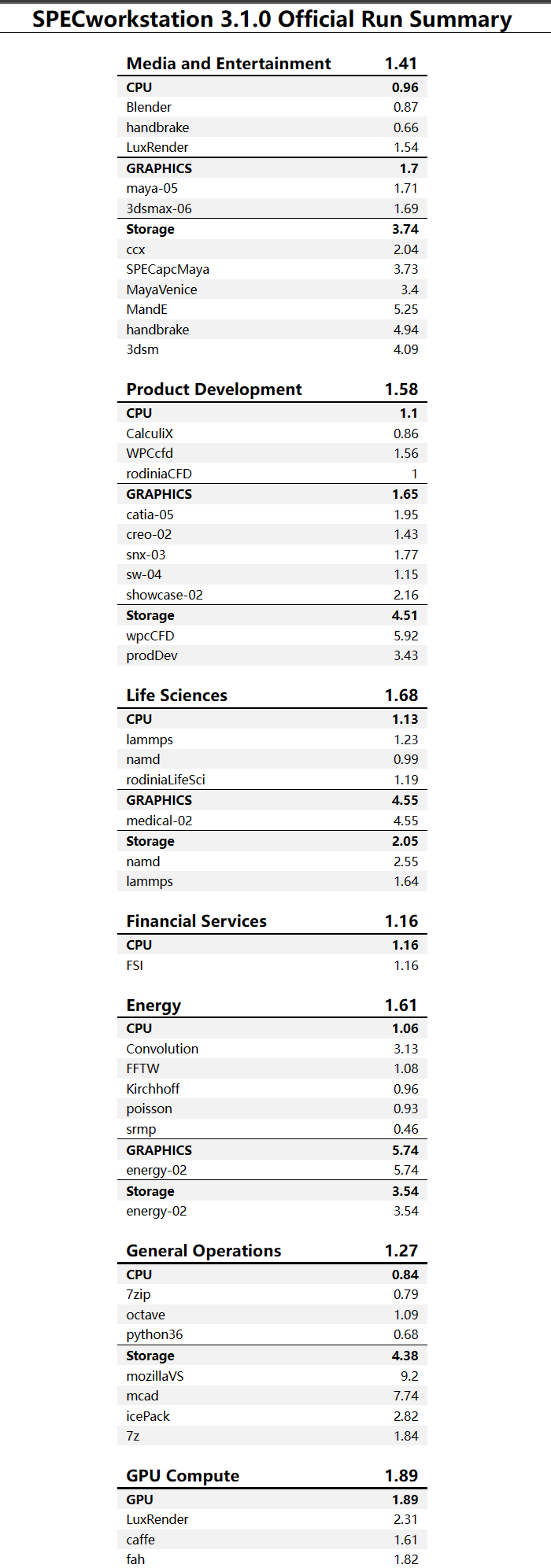 SPECWorkstation是一个复杂的工作站负载
SPECWorkstation是一个复杂的工作站负载SPECviewperf
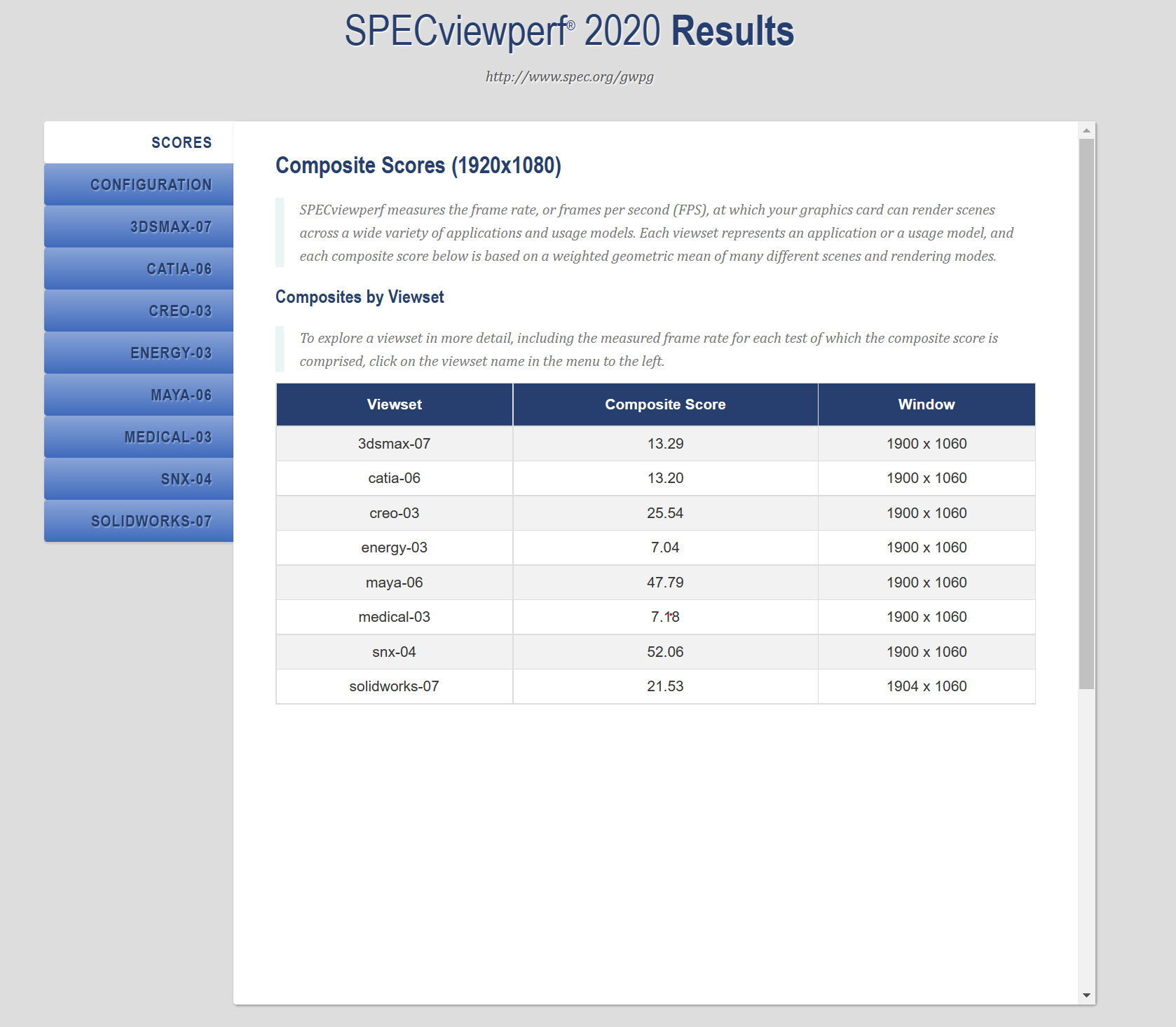
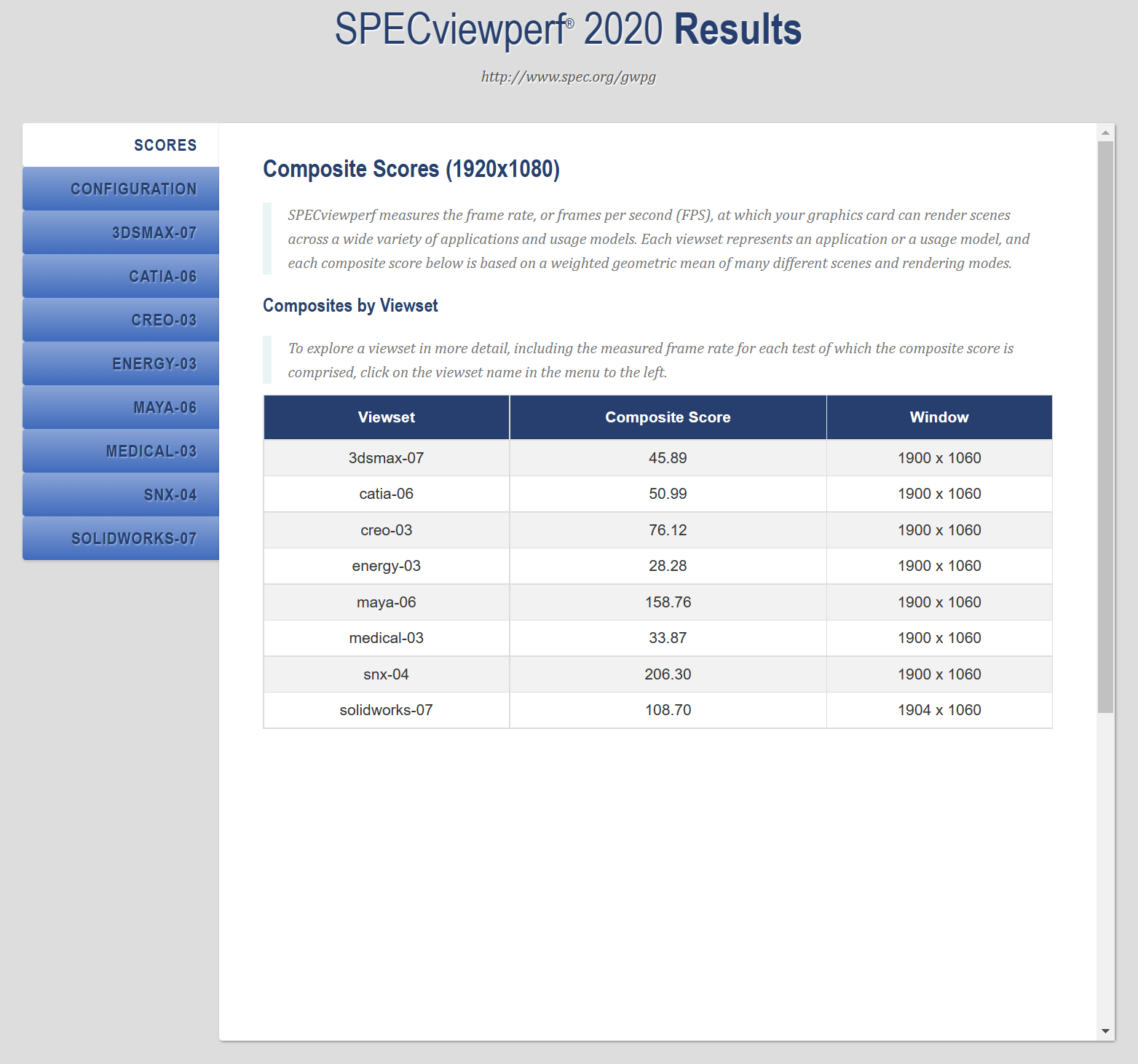 SPECviewperf与SPECworkstation的区别在于前者似乎更偏向于GPGPU计算,而后者除了GPGPU还有大量的纯CPU项目,这意味着Tesla P4带来的性能提升在SPECviewperf中会更为显著。
SPECviewperf与SPECworkstation的区别在于前者似乎更偏向于GPGPU计算,而后者除了GPGPU还有大量的纯CPU项目,这意味着Tesla P4带来的性能提升在SPECviewperf中会更为显著。游戏性能测试
由于游戏性能并非Tesla P4的强项,在这里就仅供参考。只有数据,没有锐评。
赛博朋克2077
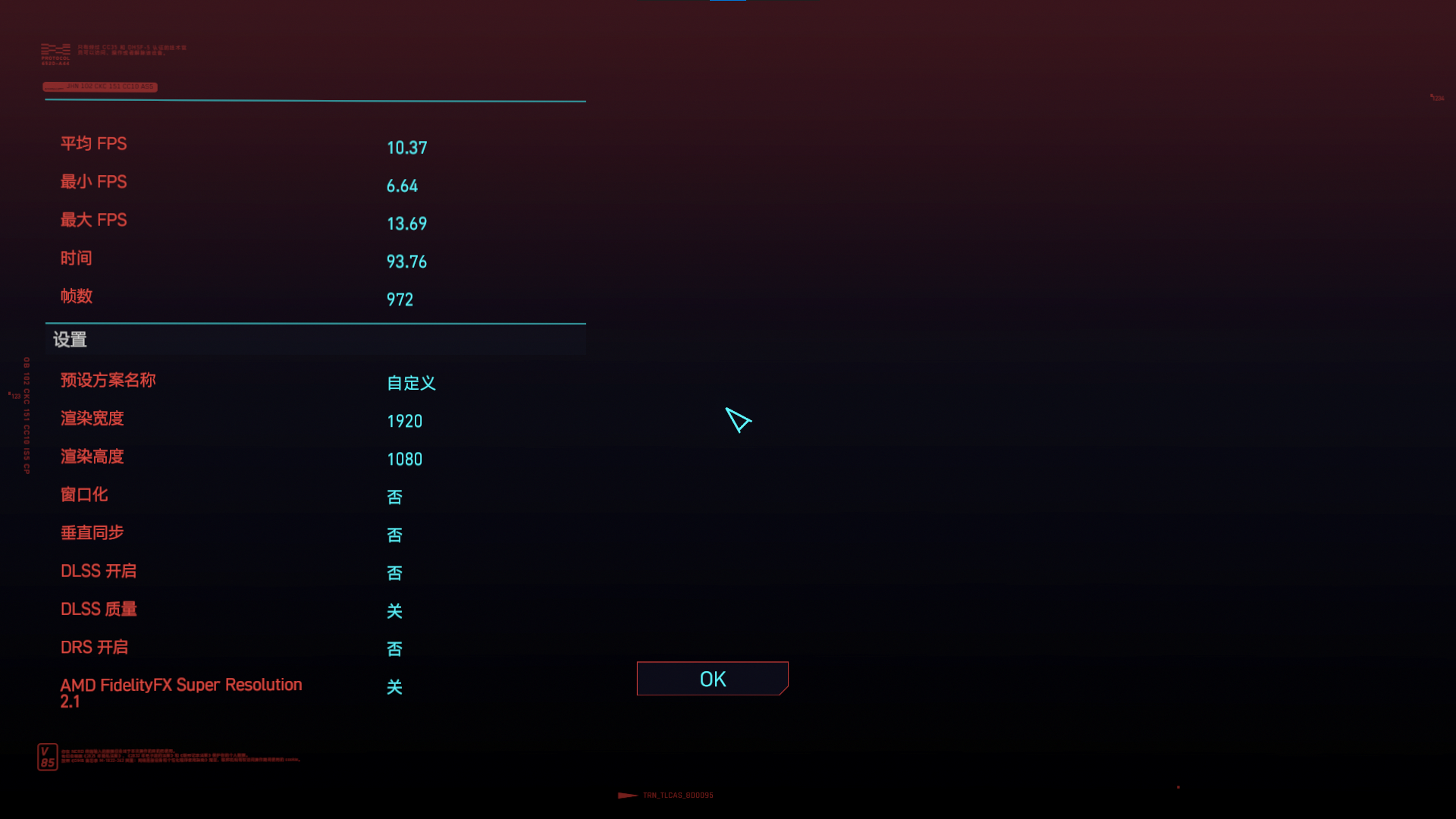
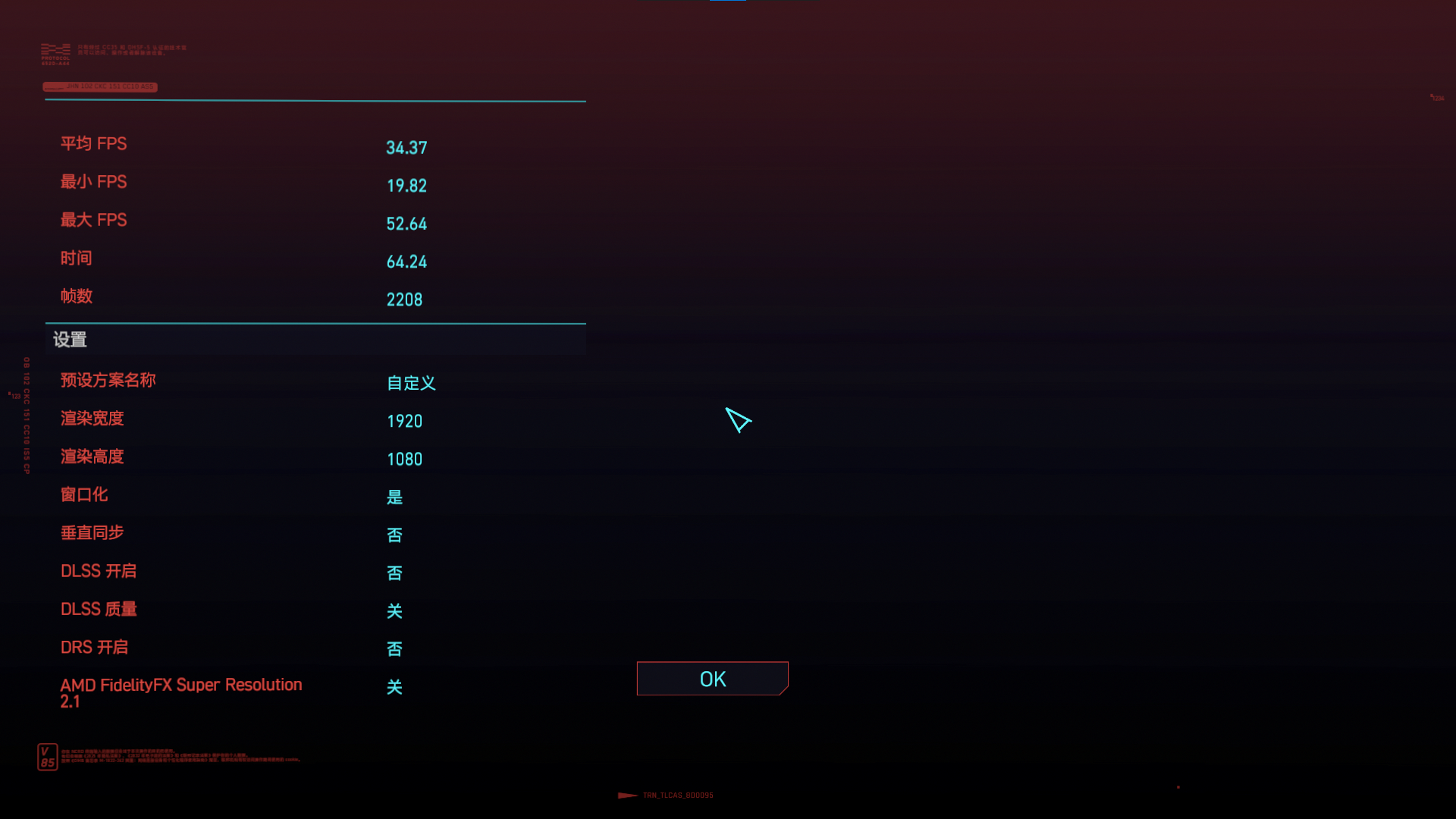
CSGO
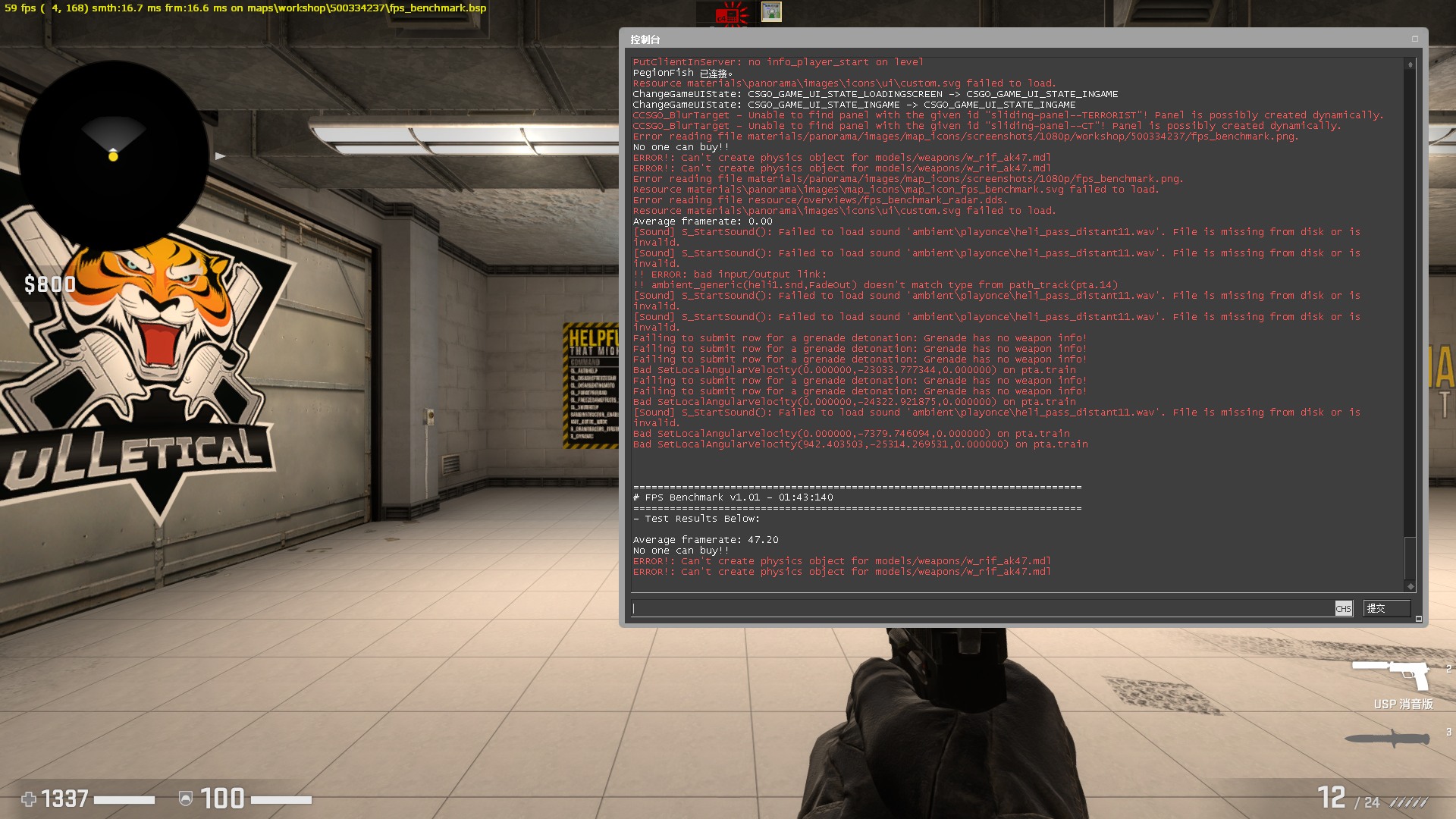

地铁:最后的曙光重置版
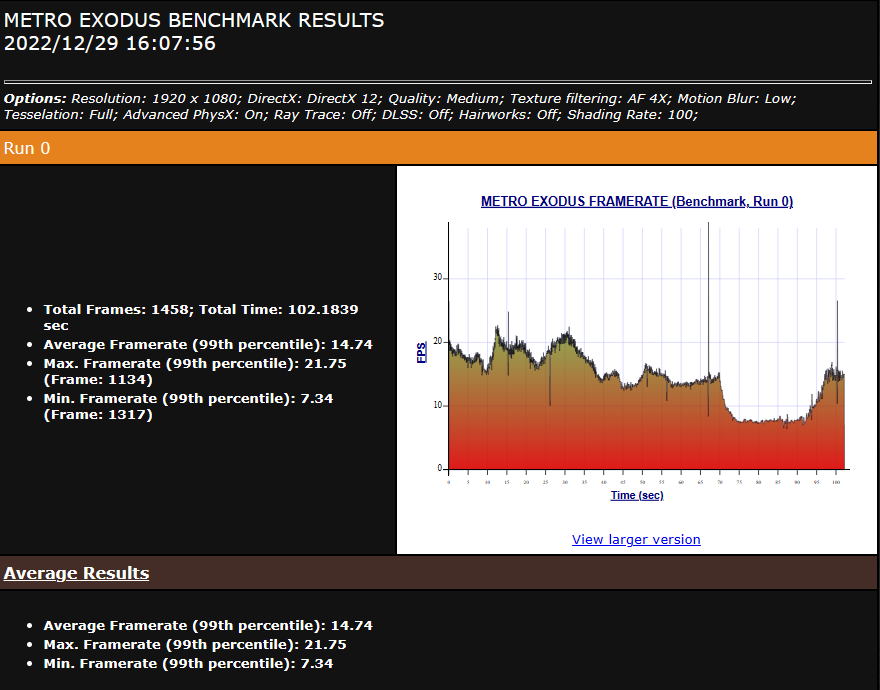
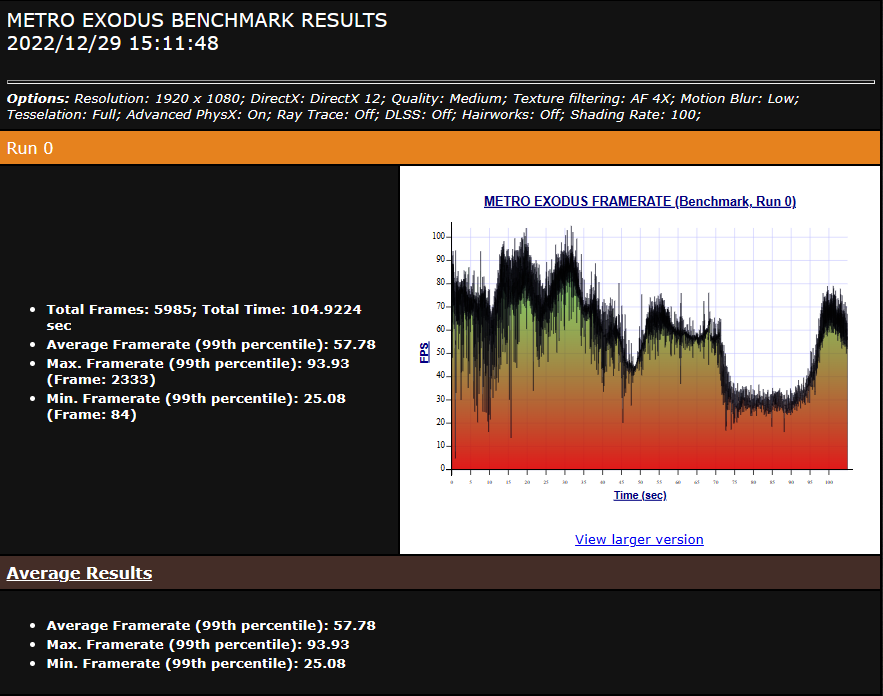
古墓丽影暗影


极限竞速:地平线5
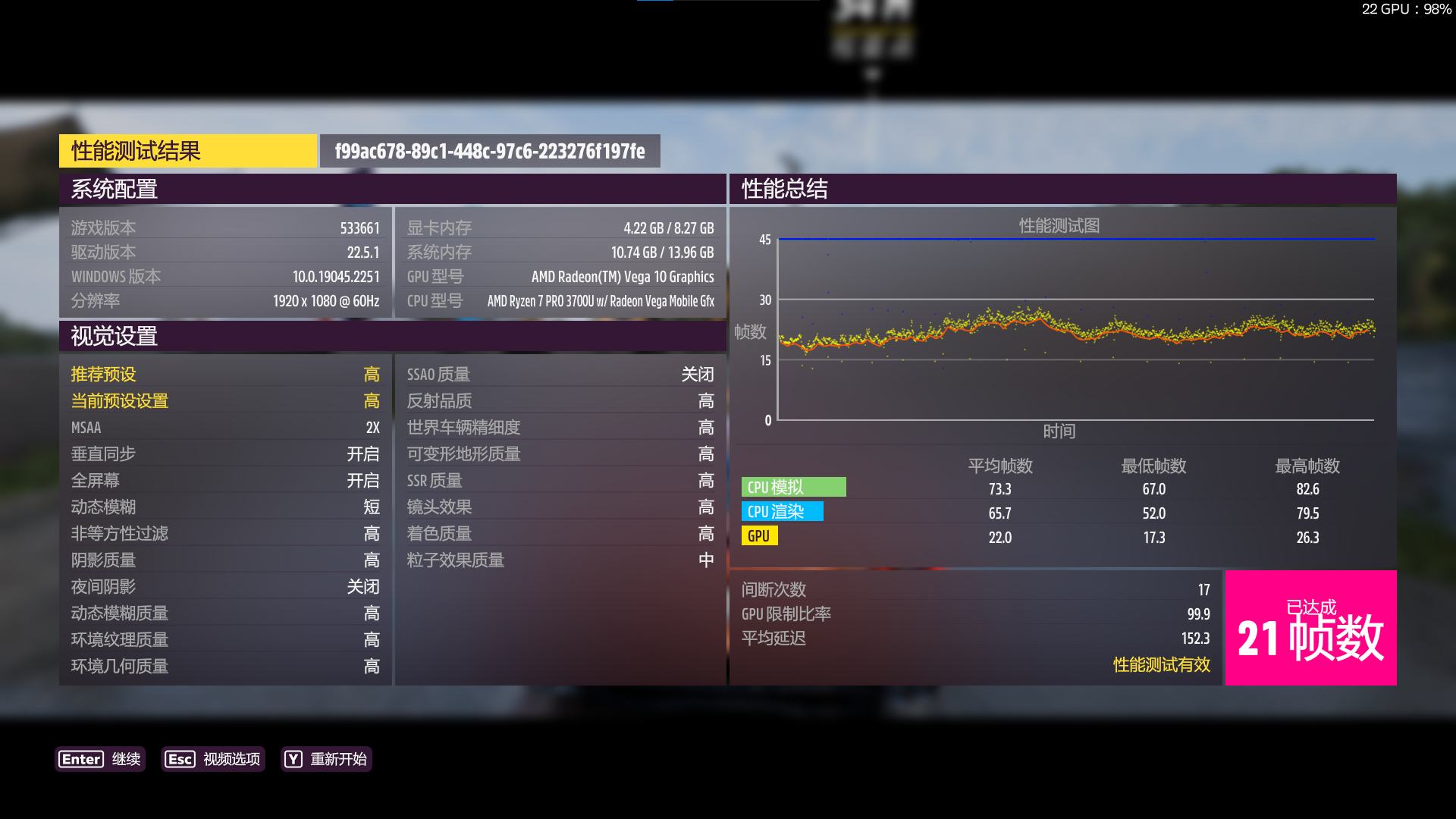
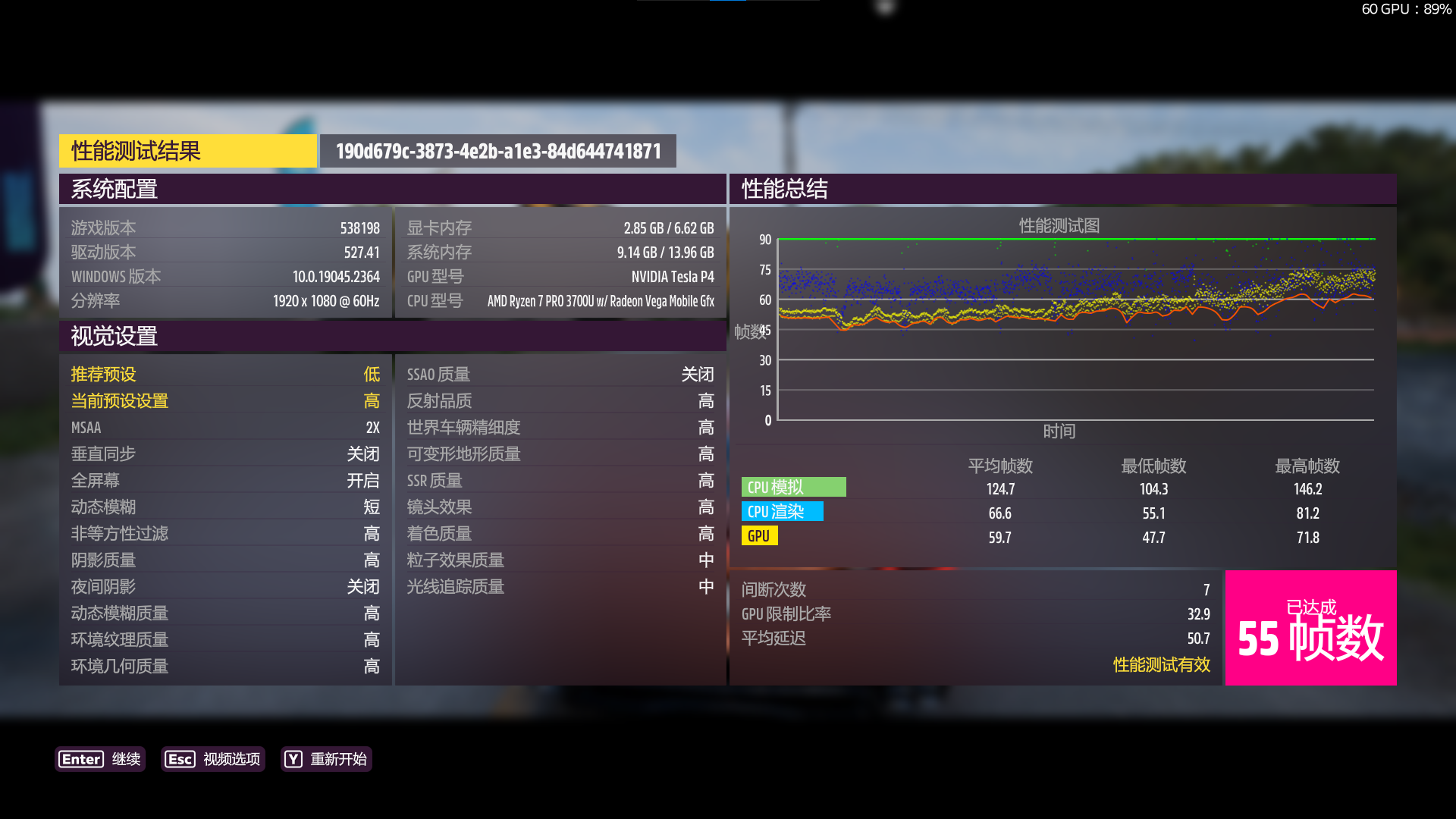
孤岛惊魂6
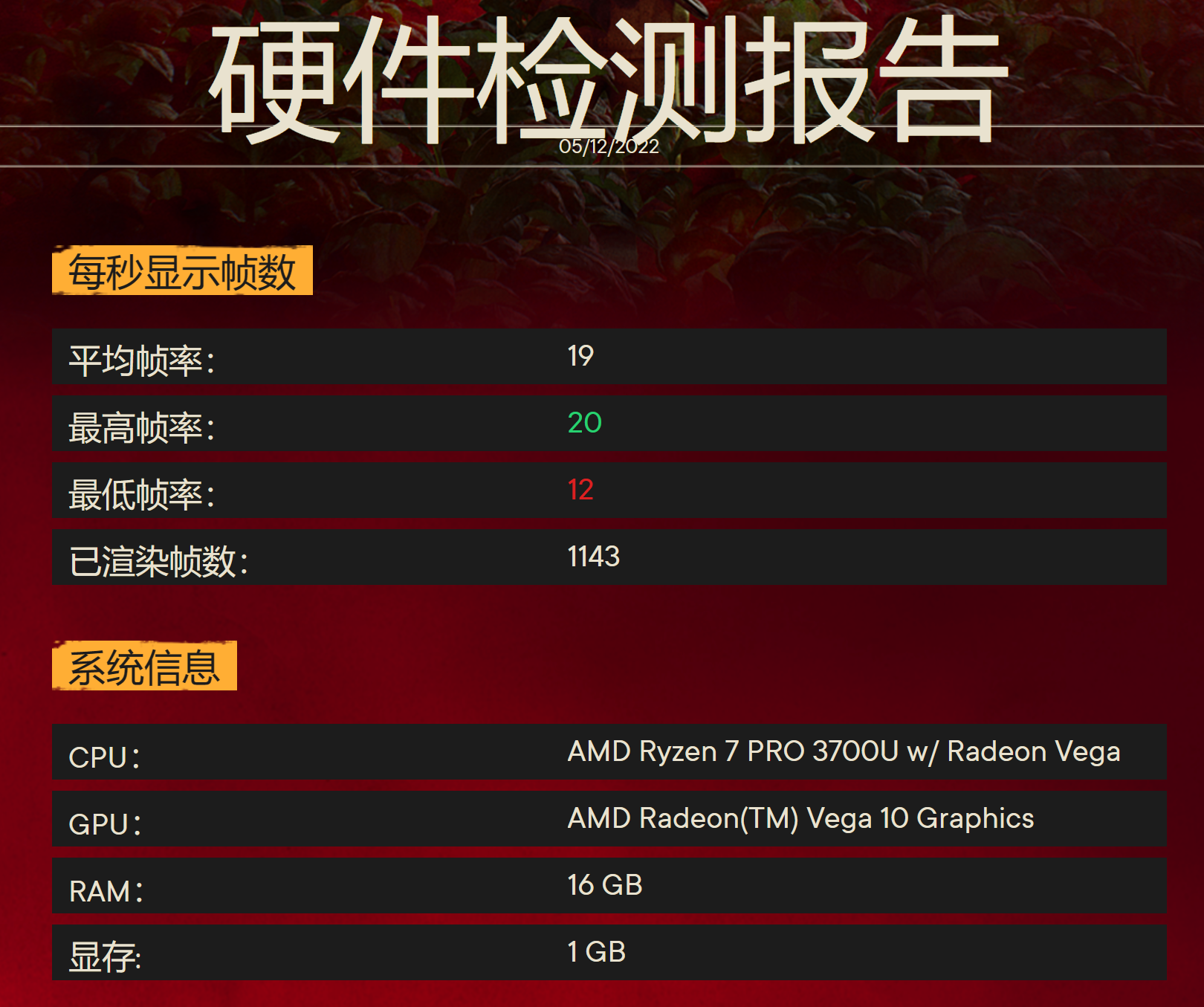
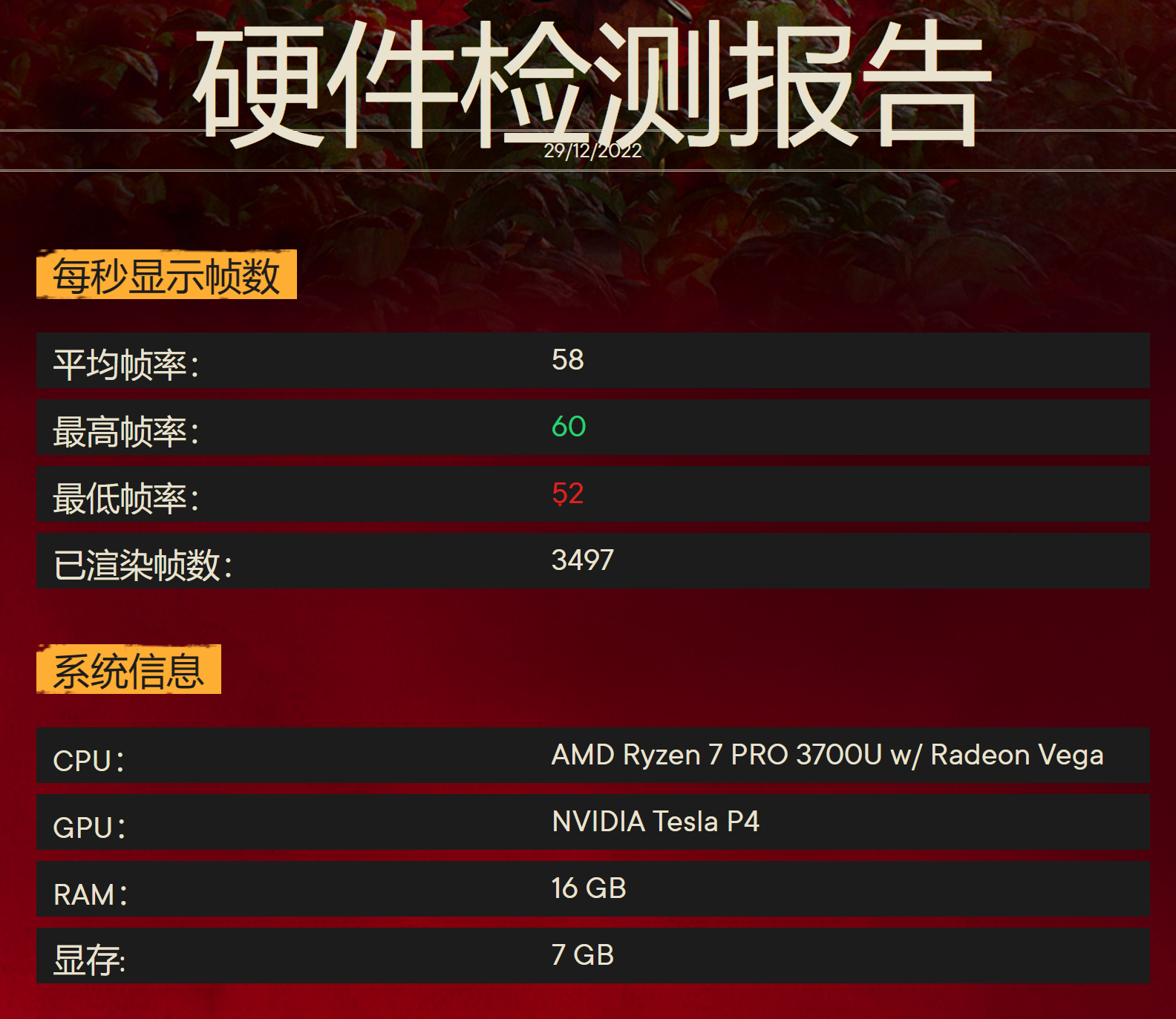
刺客信条:奥德赛
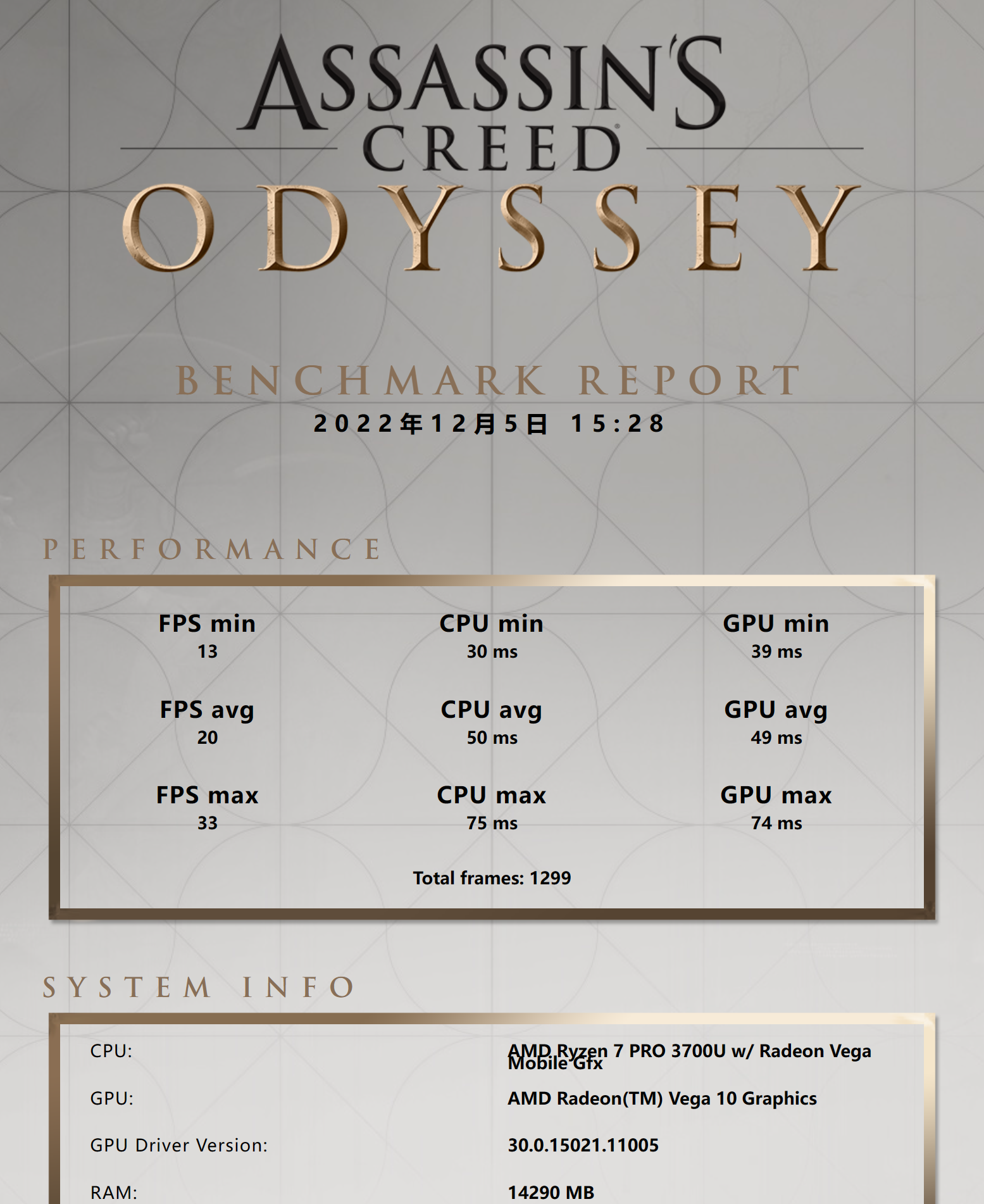
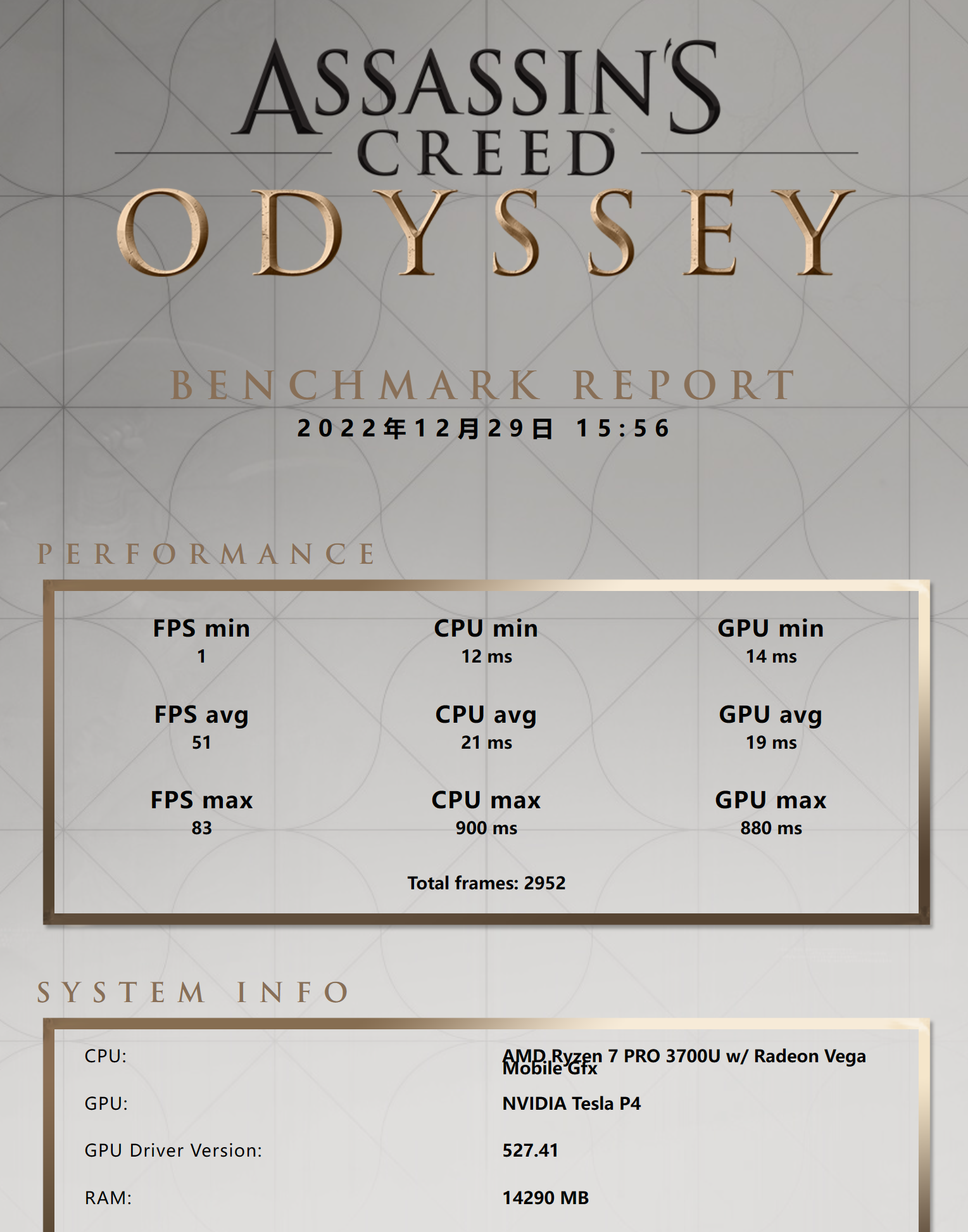
总结
正如我前面所说,这篇评测的重点并不是电脑本身而是这套PCIe拓展设备和它在未来的可能性。在目前的form factor下,这台产品也许只能够作为玩具存在,无论是DP回传的问题还是缺乏供电灵活性的问题都十分严重,同时它硕大无朋的外观也让它在目前的市场上并没有太大优势。尽管机器本身作为基于Picasso平台的低价解决方案有一定的价值或意义,例如提供给家里并没有太多性能需求的老人孩子用作处理基本应用或上网课的办公本,但它的供应商实在是过于小众,在低价市场里想必很少有消费者愿意接受。但事实上,我个人认为,经过高度定制的OCuLink拓展方案在未来高性能移动计算环境下是有很广阔使用场景的。尤其是考虑到与Thunderbolt等方案不同的是,OCuLink是标准的PCIe公版物理实现,不仅可以做到更高的带宽和更低的延迟,还因为并不需要一个横插一脚的控制芯片,在设计、制造与售后维护等方面都有显而易见的成本优势。
例如,对于近年来比较火爆的UMPC/x86掌机来说,厂商完全可以在出风口位置设置一个OCuLink接口,并以此为基础设计一套一线式的支架/拓展坞 All in One方案,使用户能够将UMPC作为全功能的迷你主机使用。通过对PCIe通道进行拆分,厂商可以提供大量灵活的配置和拓展方式。而对于全尺寸笔记本电脑来说,完全可以通过将原本为独显提供的PCIe通道拉出,用一个专门的拓展坞安装全尺寸的独立显卡,平时当作普通的核显高性能轻薄本使用,在需要高性能图形方案的时候插上拓展坞就可以享受独显直连的高性能显卡,即使这与目前的TKST方案听起来没啥区别,但在拓展坞设计更为一体化后,这类设备的使用体验也会上一个新的台阶。
然而,由于OCuLink的服务器血统,它的标准实现并未考虑DP数据回传、设备供电等使用环境,这意味着如果设备厂商想要实现更符合笔记本电脑用户使用环境的方案就需要在OCuLink的基础上进行手动魔改,而这就会产生大量非公版的实现标准。如果运气好(或者参与消费级OCuLink的厂商没有足够的能力搞深层研发),大家达成共识,副厂解决方案最多最多只是无法使用DP数据回传或供电功能,这至少还算能用;但如果运气不够好,OCuLink的副厂实现之间根本无法相互兼容,这与之前的各厂商私有方案有什么本质区别吗?当然,如果运气真的好到爆棚,大伙儿坐下来开个会,制定一个de facto的行业标准,使得这些产品互相能够兼容,那就真的是消费者友好了。